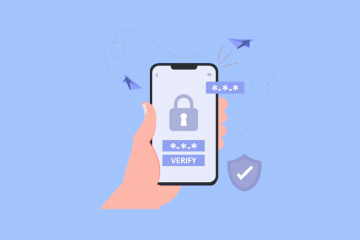iOS 17 wkrótce wprowadzi wiele ulepszeń do Twojego iPhone’a. Od kilku lat Apple podwaja wysiłki na rzecz ulepszania i ulepszania różnych funkcji bezpieczeństwa i prywatności. W tym celu najnowsza aktualizacja dotyczy jednego z najbardziej wrażliwych aspektów naszego cyfrowego życia – udostępniania haseł (a ostatnio także kluczy dostępu) – jest wzmacniana.
Bądźmy szczerzy; udostępnianie haseł zawsze było trochę kłopotliwe, prawda? Jednak wszyscy to robimy. I chociaż istnieją już inne menedżery haseł innych firm, które umożliwiają bezpieczne udostępnianie haseł, nie wszyscy z nas ich używają. Ale co, jeśli powiem ci, że zespół Apple, w swojej nieskończonej mądrości, w końcu dodał tę funkcję do pęku kluczy iCloud? Wiem, że możesz AirDrop komuś kopię z iOS 16, ale osoby, którym chcesz udostępnić hasła, nie zawsze są w pobliżu.
I nie dodali możliwości zwykłego udostępniania haseł, możesz udostępniać hasła grupie osób za jednym razem, z hasłami rodzinnymi w iOS 17. Przejdźmy do rzeczy, dobrze?
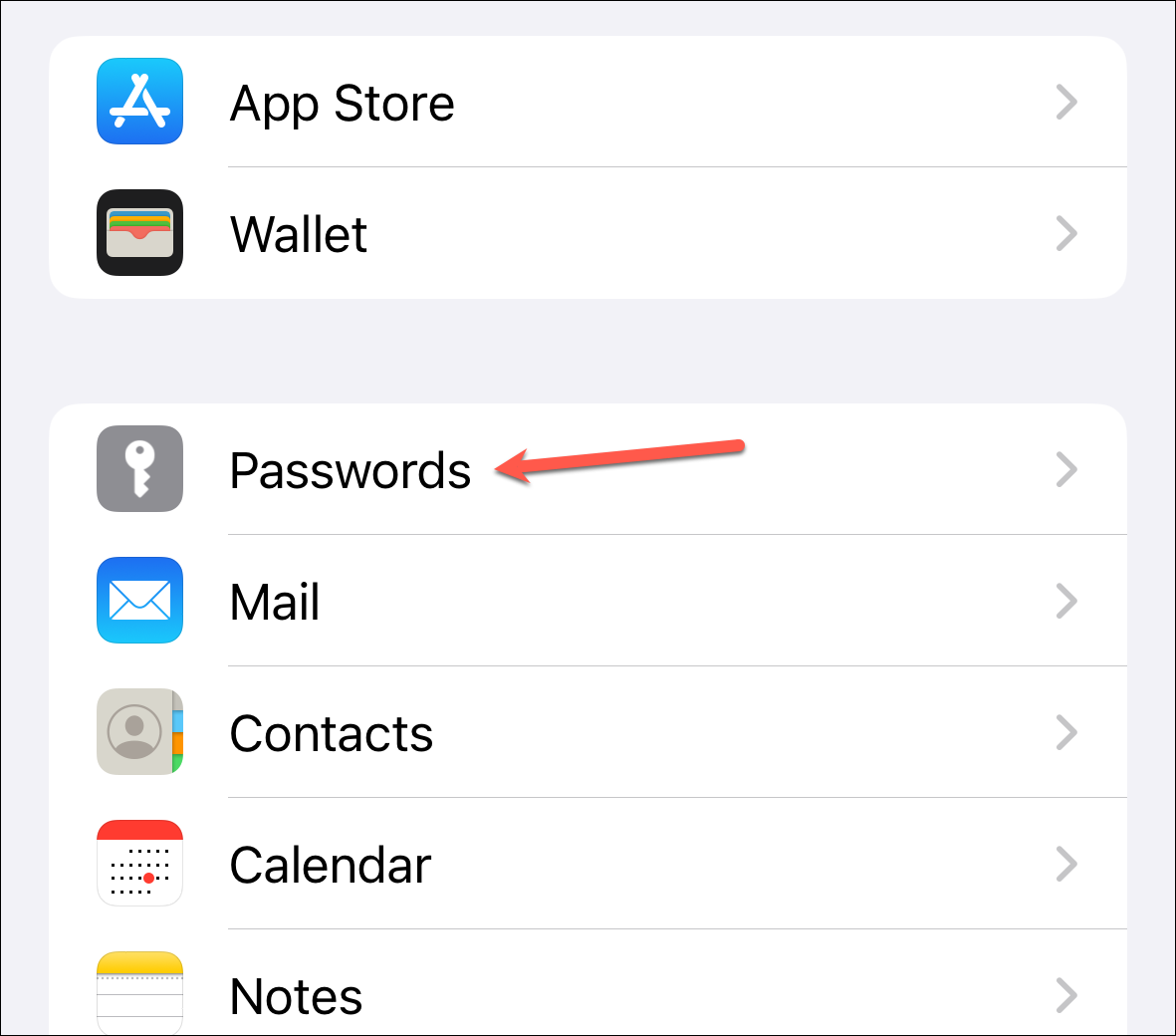
Czym są hasła rodzinne w systemie iOS 17?
Hasła rodzinne to nowa funkcja, która umożliwia udostępnianie haseł i kluczy dostępu zaufanym kontaktom w pęku kluczy iCloud. Chociaż nazwa zawiera słowo „Rodzina”, nie daj się zmylić; udostępnianie hasła nie będzie ograniczone do Twojej grupy rodzinnej.
Ponieważ hasła będą szyfrowane od końca do końca, dzięki pękowi kluczy iCloud Twoje cenne sekrety są bezpieczniejsze niż zapas żołędzi wiewiórki zimą.
Dzięki udostępnianiu haseł możesz dodawać zaufane kontakty do grupy i udostępniać im hasła i klucze dostępu. Co więcej, każdy w grupie może dodawać lub edytować hasła. Chociaż członkowie grupy mogą dodawać lub edytować hasła, tylko właściciel grupy może usuwać hasła dodane przez inne osoby.
Hasła są automatycznie aktualizowane dla wszystkich w grupie. Możesz nawet mieć wiele grup, aby udostępniać różne hasła różnym osobom.
Jednak wszyscy w grupie muszą mieć system iOS 17, aby ta funkcja działała.
Uwaga: w chwili pisania tego tekstu system iOS jest dostępny tylko w wersji beta dla programistów. Publiczna beta powinna być dostępna w przyszłym miesiącu, a stabilna wersja powinna pojawić się jesienią tego roku. Radzimy przynajmniej poczekać do publicznej wersji beta, aby wypróbować iOS 17.
Skonfiguruj grupę udostępniania haseł
Teraz, gdy znasz już tajniki tej funkcji , przejdźmy do konfiguracji bez dalszych opóźnień.
Otwórz aplikację Ustawienia na iPhonie z systemem iOS 17.
Następnie przewiń w dół i przejdź do opcji „Hasła”.
Musisz uwierzytelnić się za pomocą Face ID/Touch ID lub hasła urządzenia.
Następnie dotknij opcji „Rozpocznij” na banerze haseł rodzinnych.
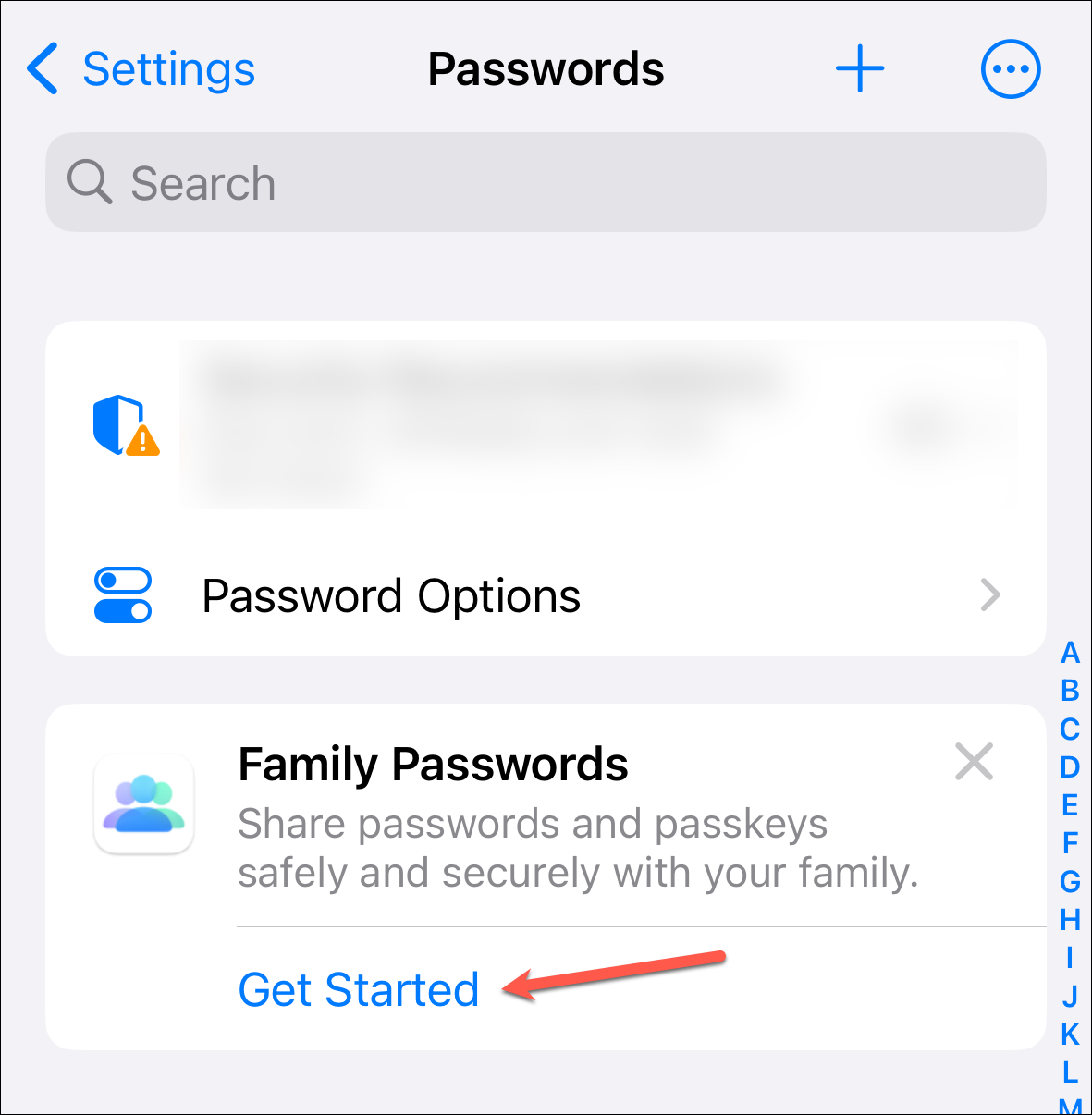
Jeśli nie zobaczyć baner, ponieważ wcześniej go odrzuciłeś, stuknij ikonę „+” w prawym górnym rogu ekranu. Następnie wybierz z opcji „Nowa wspólna grupa”.
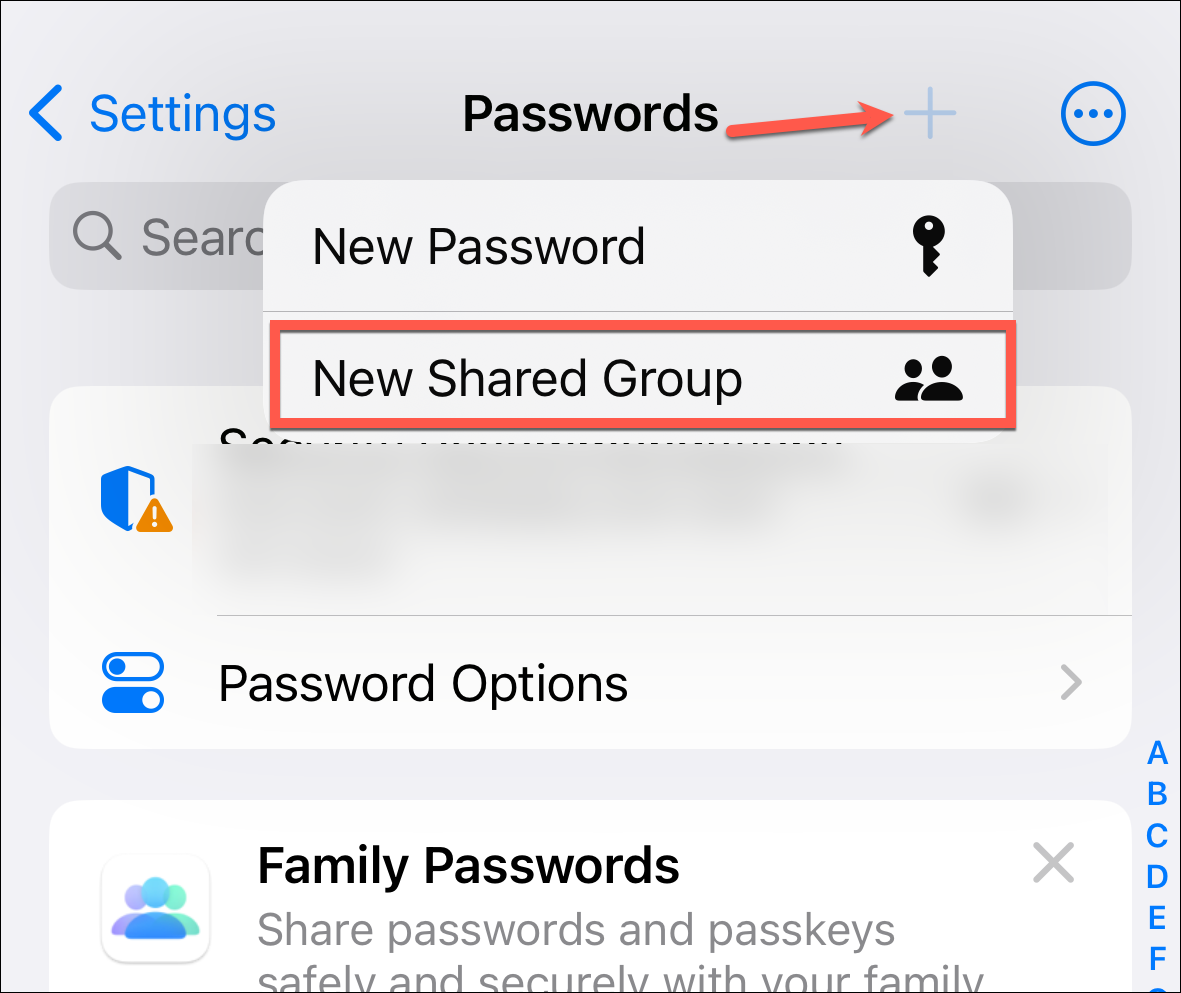
Ekran wprowadzający Apple dla pojawi się funkcja. Dotknij „Kontynuuj”, aby kontynuować.
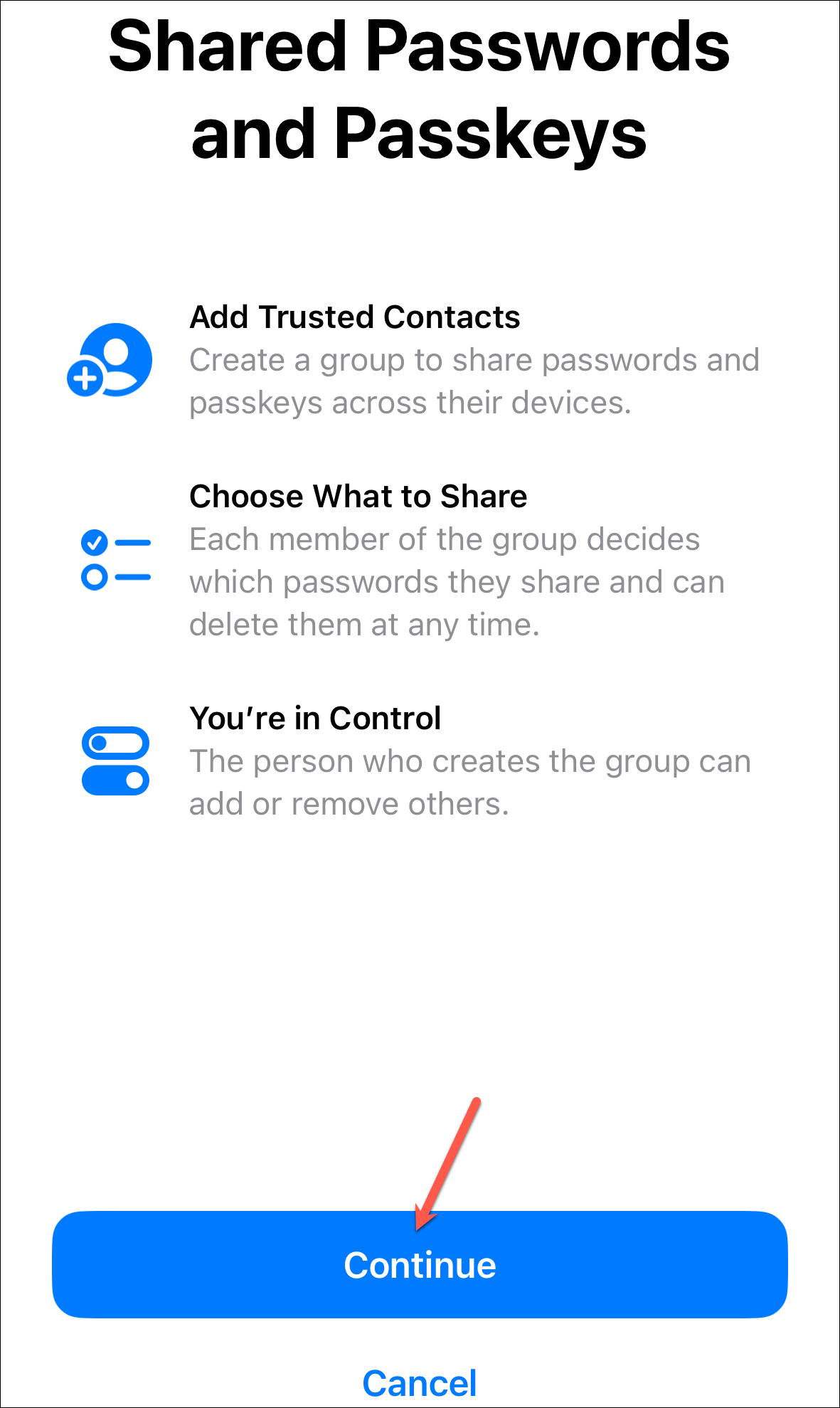
Następnie wprowadź nazwę dla grupy. Domyślnie nazwa „Hasła rodzinne” może pojawić się jako wstępnie wprowadzona. Możesz go edytować lub zachować bez zmian. Teraz dotknij opcji „Dodaj osoby”, aby dodać uczestników do swojej małej grupy.
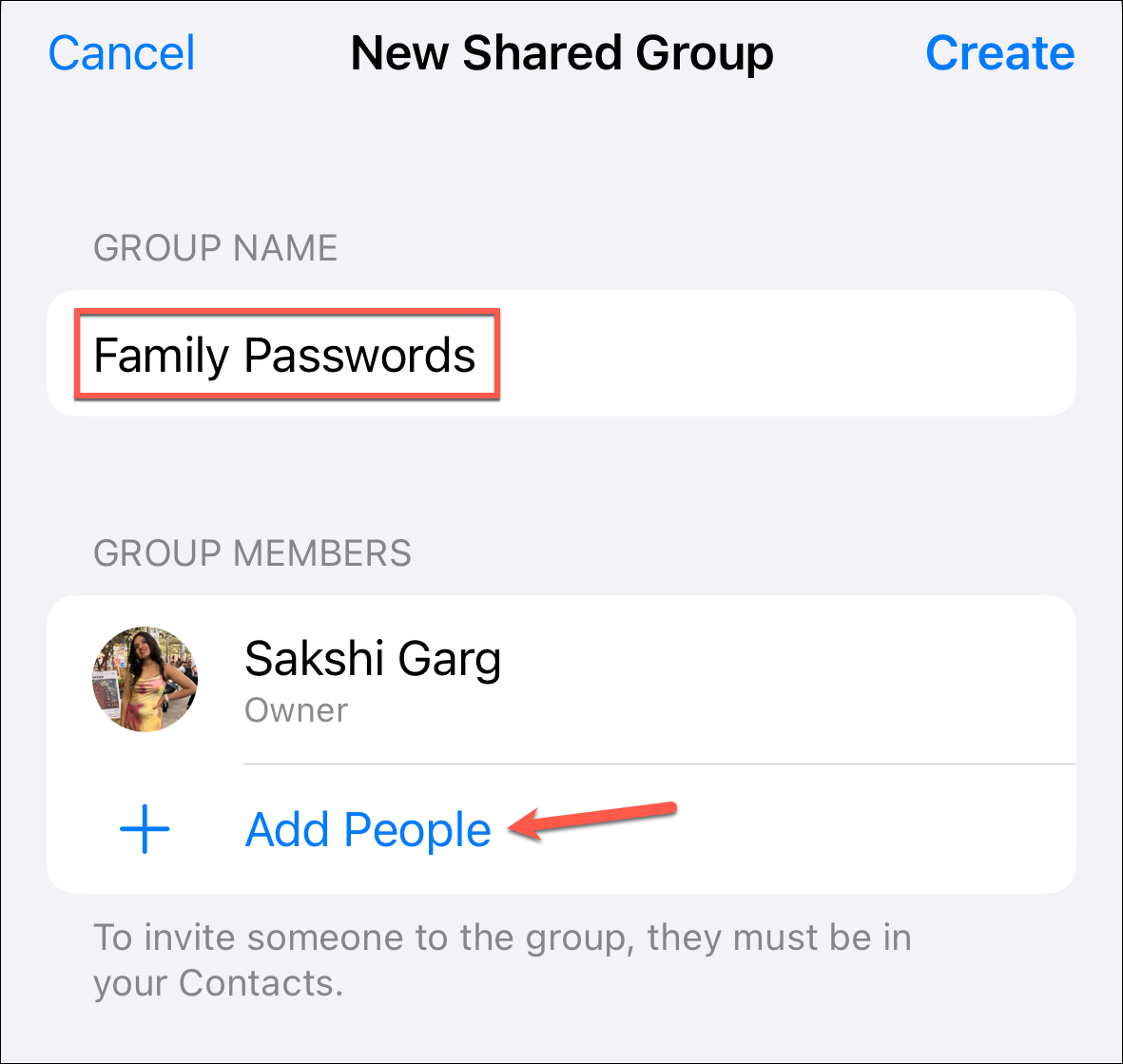
Wprowadź nazwę kontaktu w pole „Do”. Jeśli można je dodać do grupy, ich kontakt będzie wyświetlany na niebiesko.
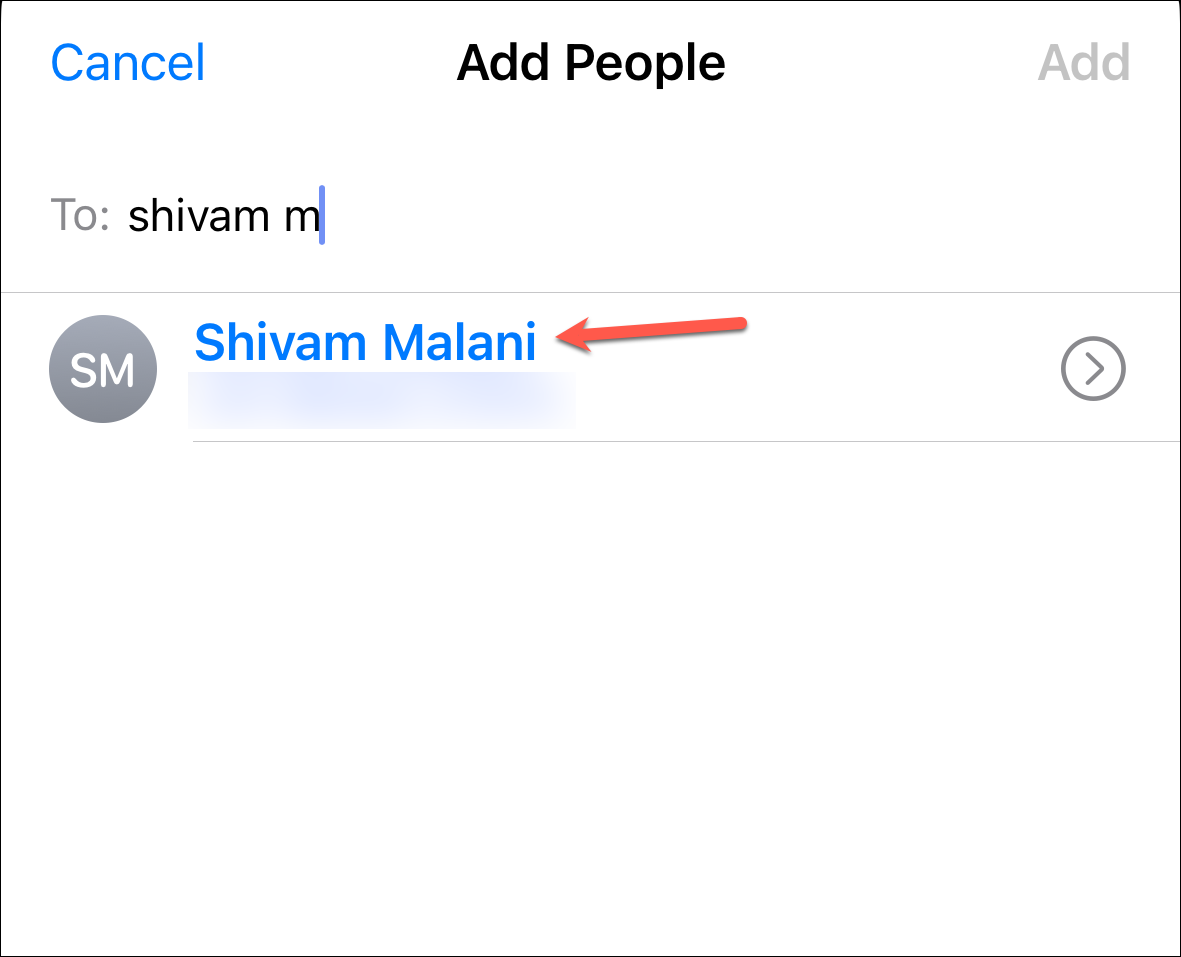
Tylko osoby z Twoich kontaktów i na iOS 17 można dodać. Użytkownicy, którzy nie korzystają z systemu iOS 17, otrzymają komunikat o błędzie.
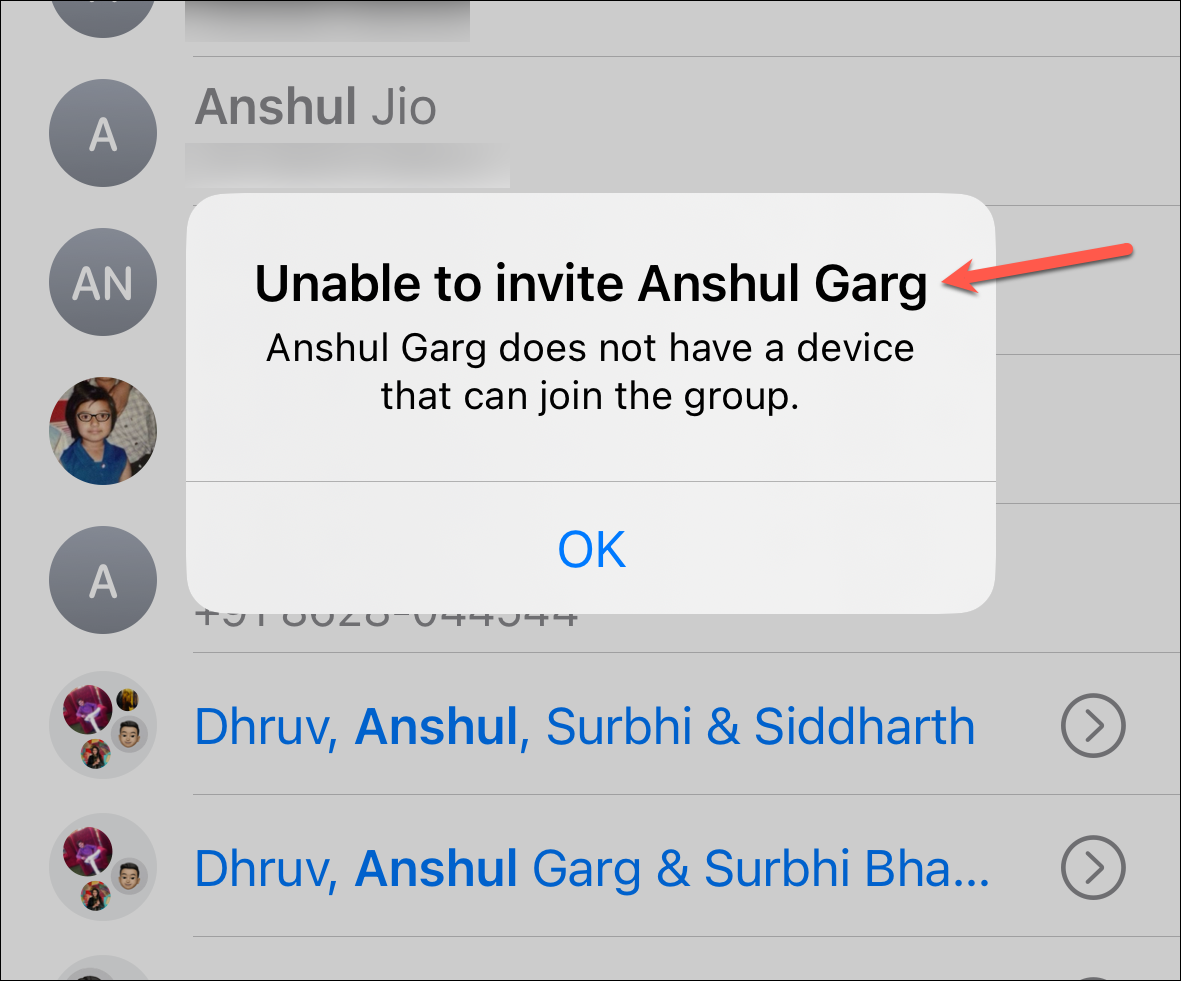
Dodaj tyle kontaktów, ile chcesz w polu „Do” i naciśnij przycisk „Dodaj” w prawym górnym rogu.

Przejrzyj informacje o grupie i dokonaj jakichkolwiek zmian, jeśli chcesz. W przeciwnym razie dotknij przycisku „Utwórz” w prawym górnym rogu.
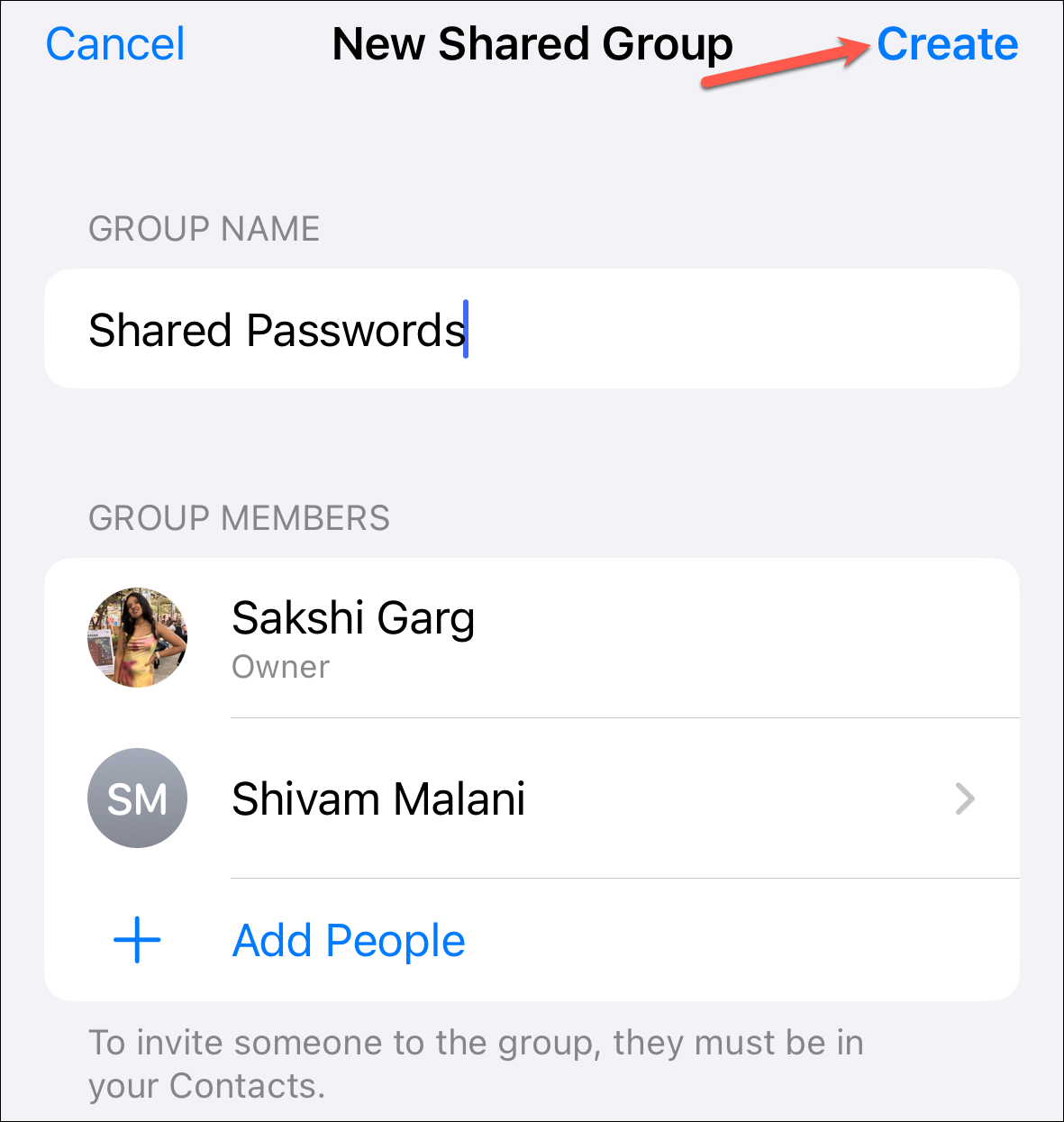
Następnie wybierz hasła lub klucze dostępu, które chcesz udostępnić w grupie, i stuknij opcję „Przenieś”. Możesz także dotknąć „Nie teraz” i dodać hasła lub klucze dostępu później.
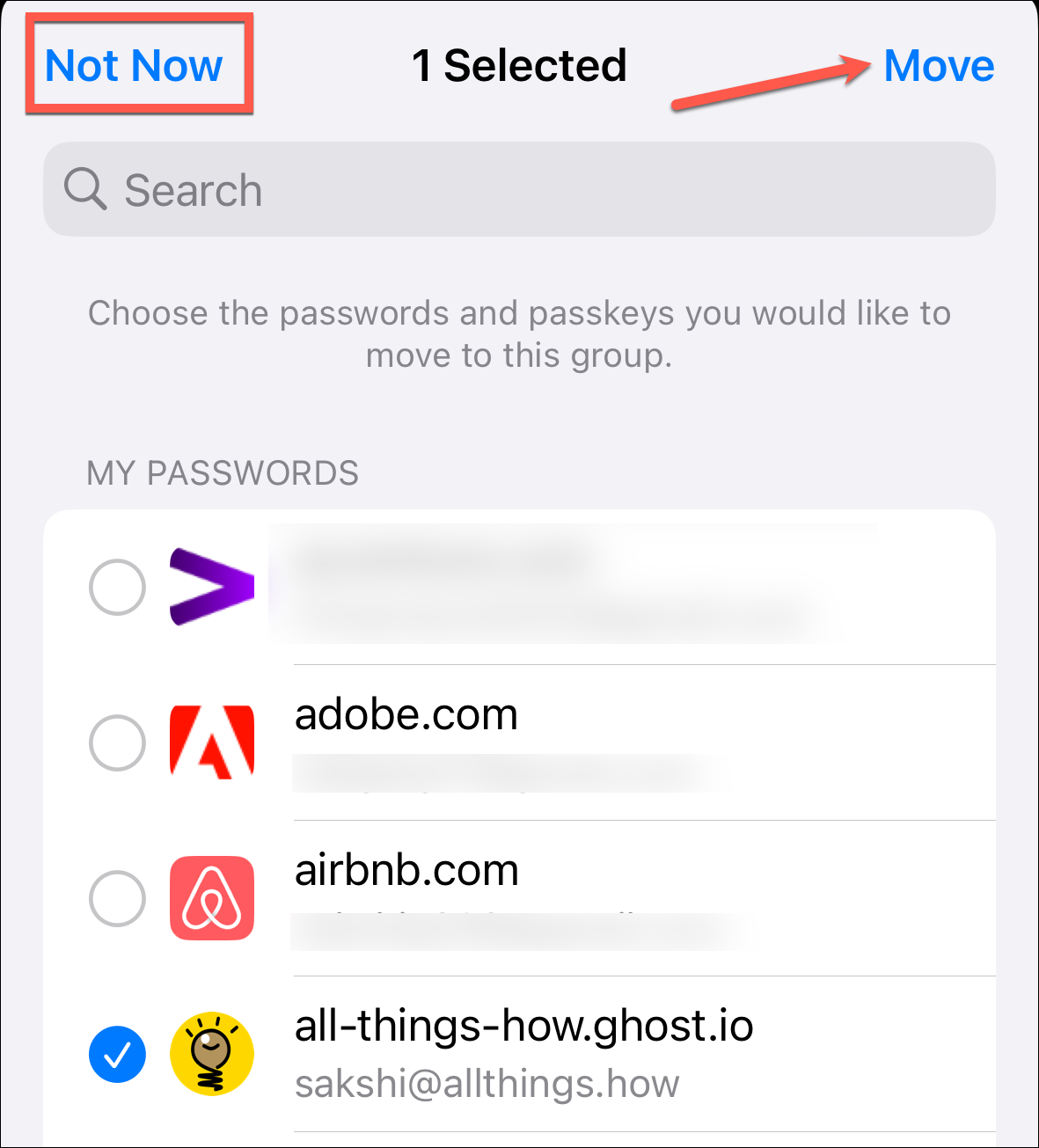
Na koniec wybierz, czy chcesz powiadomić osoby, które zaprosiłeś do grupy, wysyłając im wiadomość. Nawet jeśli nie wyślesz do nich wiadomości, mogą znaleźć i zaakceptować Twoje zaproszenie z poziomu Haseł. Będą jednak musieli przyjąć zaproszenie, aby stać się częścią grupy.
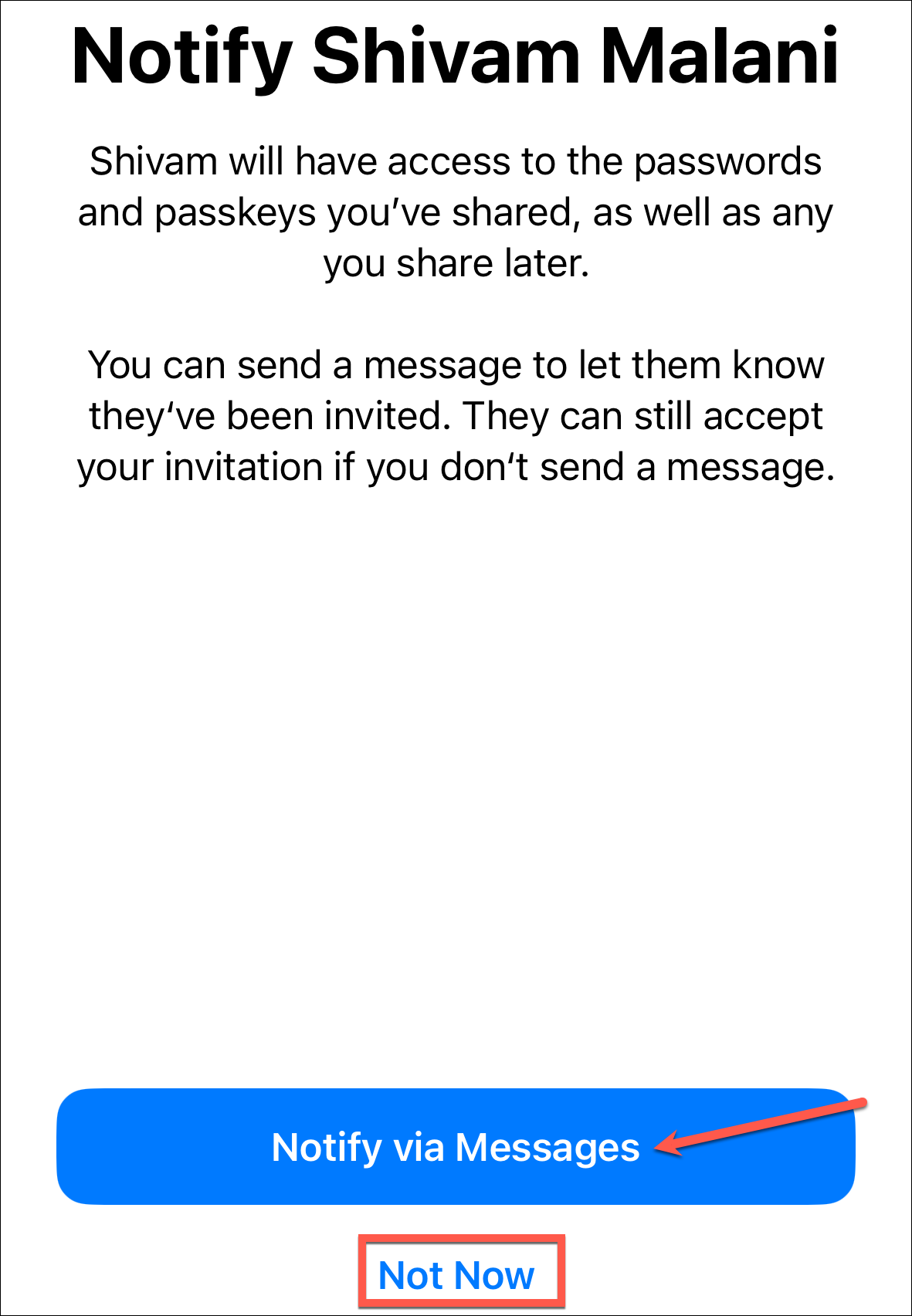
Zarządzaj grupą wspólnych haseł
Gdy skonfigurujesz grupę haseł, zobaczysz ją na ekranie Hasła. Stuknij go, aby uzyskać do niego dostęp i wprowadzić w nim zmiany.
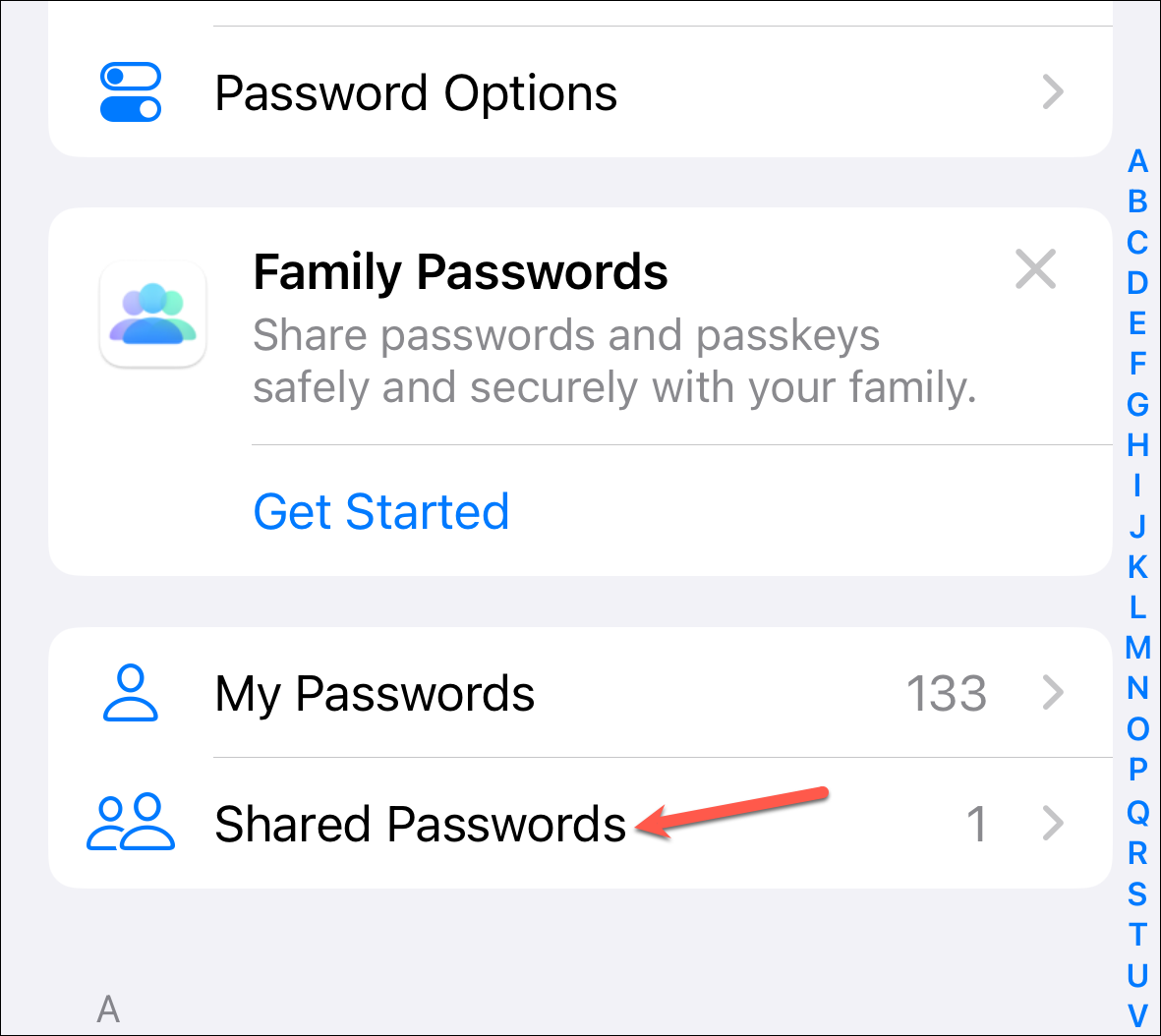
Będziesz mógł aby zobaczyć członków grupy i wspólne hasła na następnym ekranie.
Zarządzaj członkami grupy
Aby zarządzać członkami grupy, dotknij przycisku „Zarządzaj” pod informacjami o grupie.
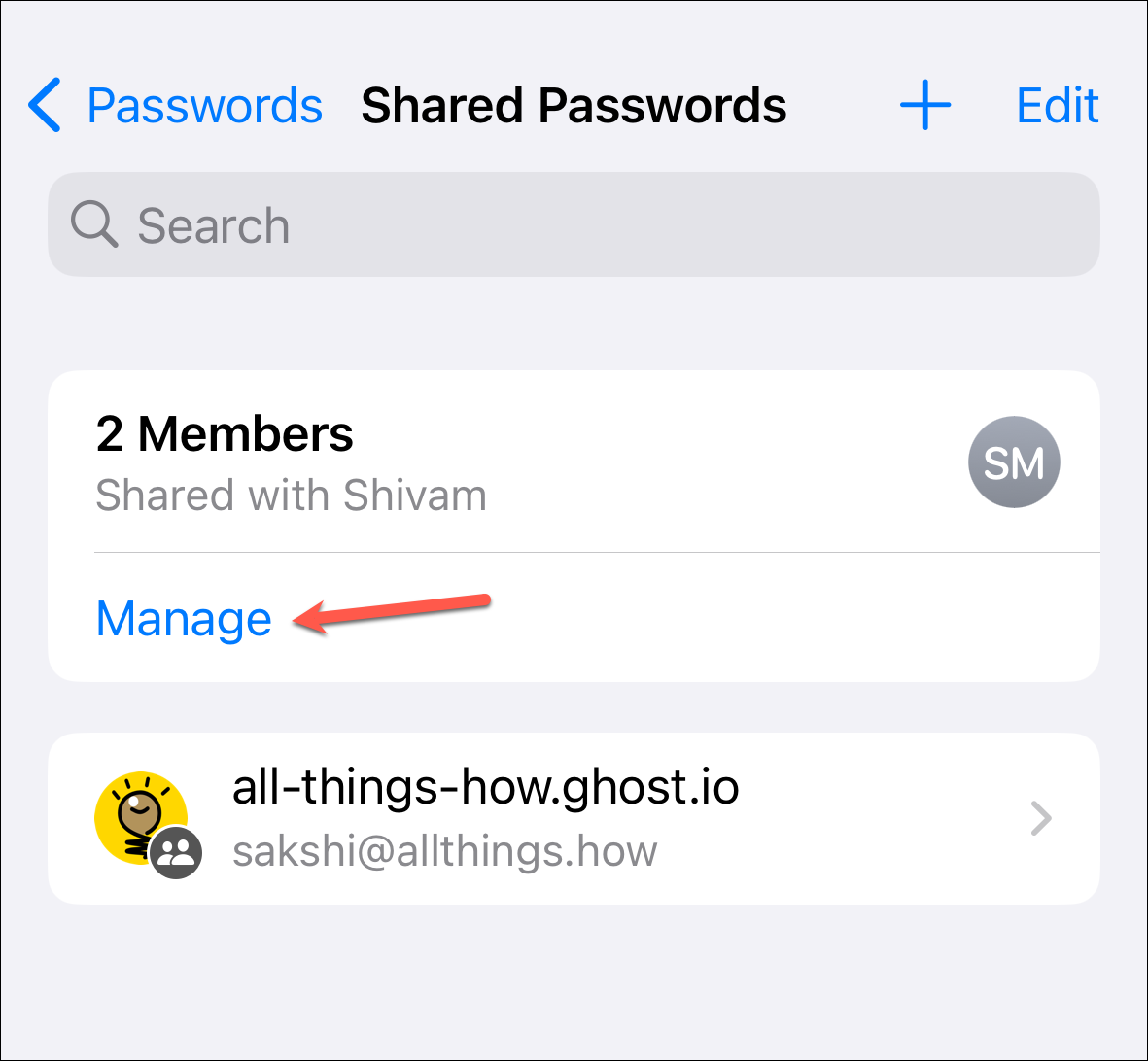
Tutaj możesz edytować nazwę grupy, dodawać lub usuwać osoby albo usuwać całą grupę.
Aby kogoś usunąć, kliknij jego imię i nazwisko.
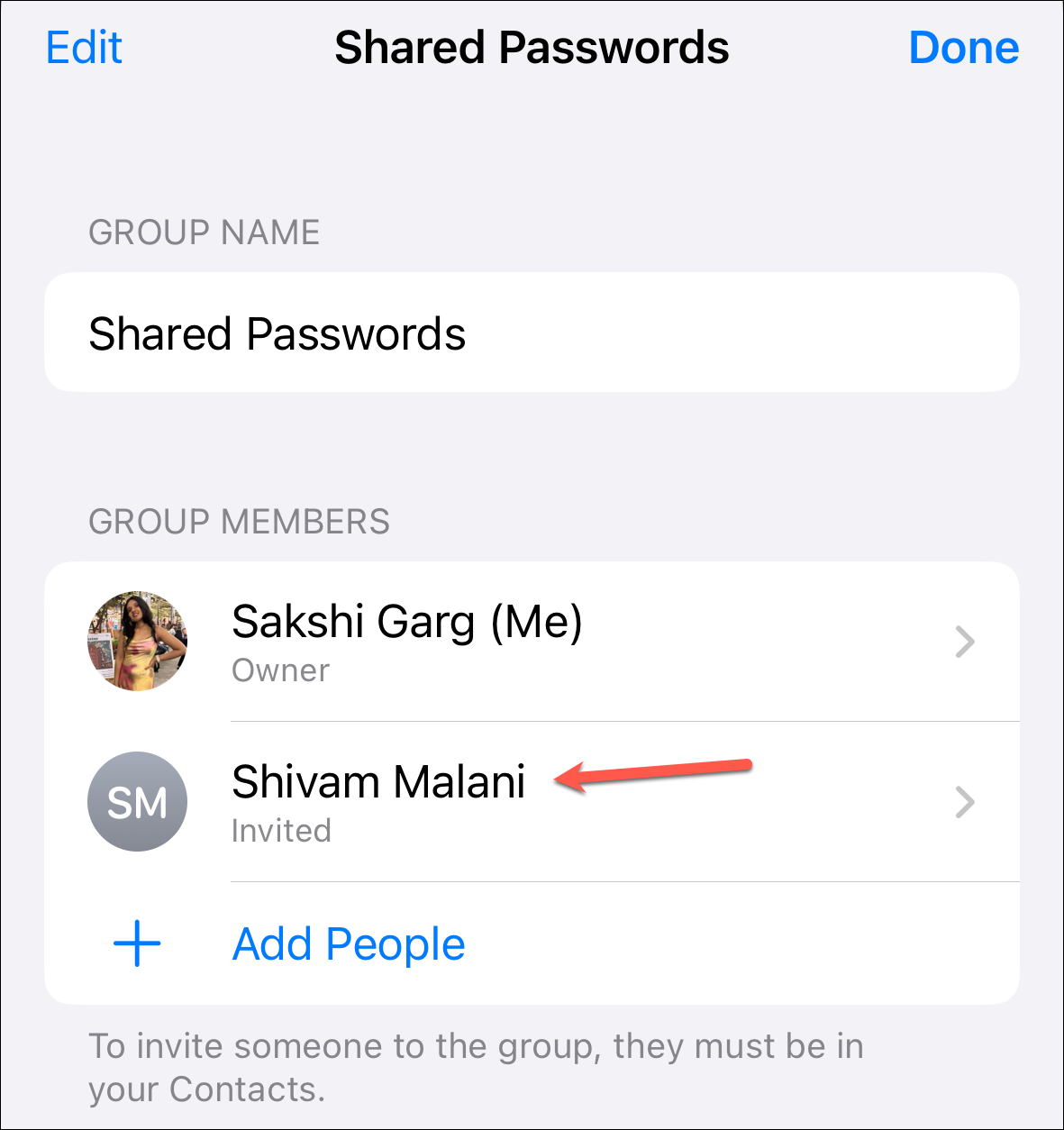
Następnie dotknij „Usuń z grupy”.
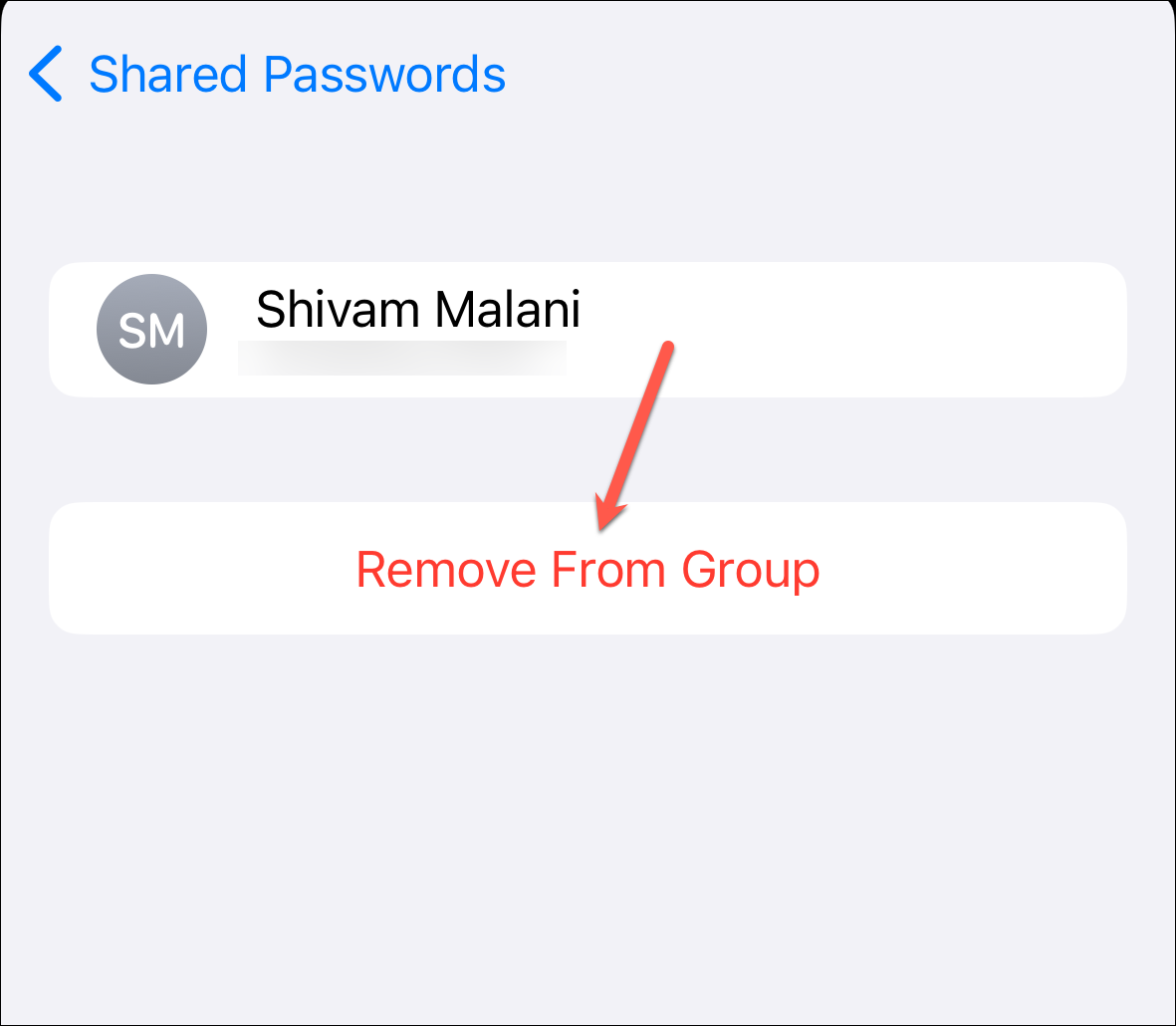
Dotknij „Usuń z grupy’z monitu o potwierdzenie.
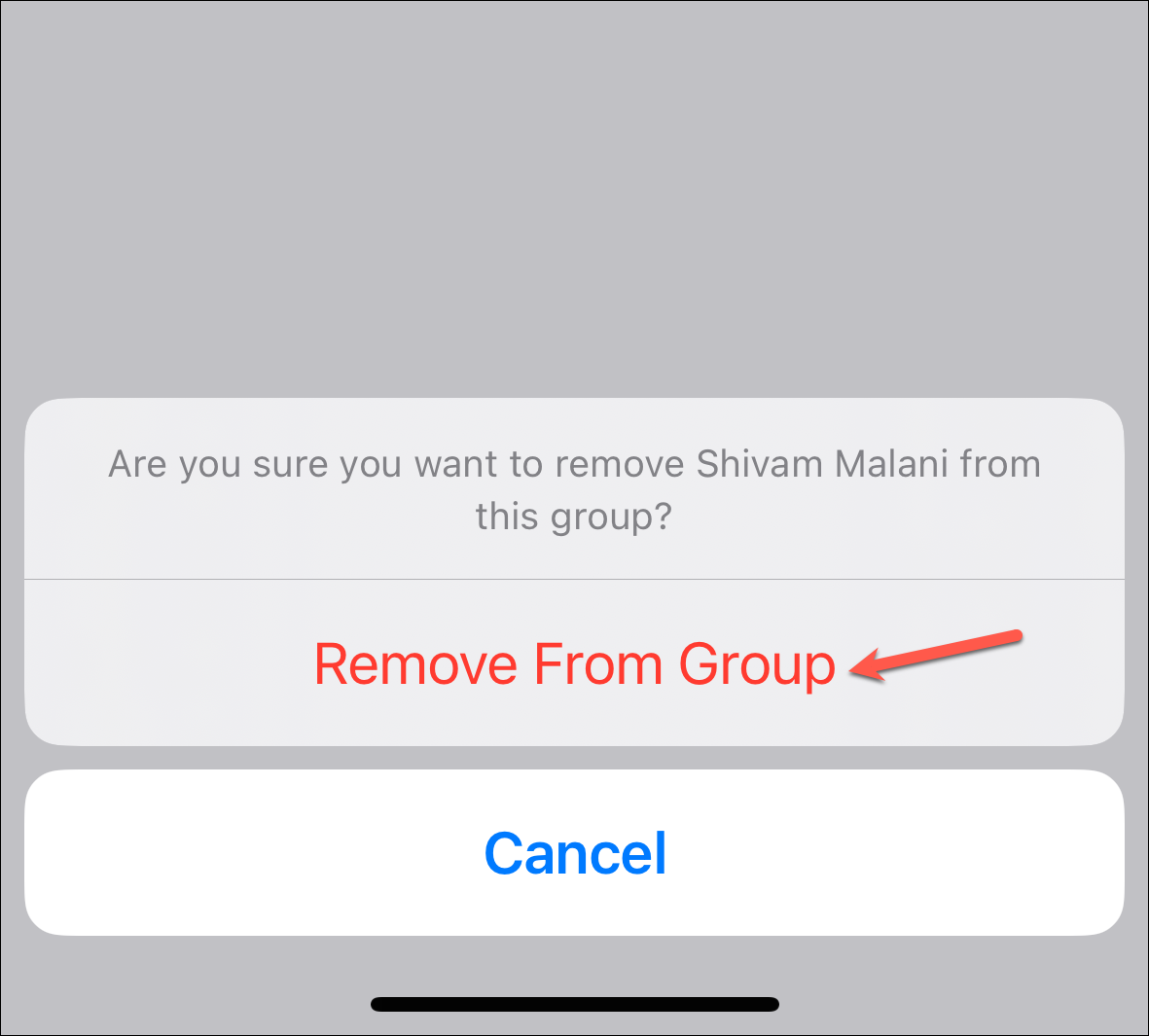
Aby dodać kogoś, dotknij opcję „Dodaj osoby”.

Następnie wprowadź kontakt nazwy i stuknij „Dodaj”, aby je dodać.
Możesz także całkowicie usunąć grupę. Wszystkie hasła, które udostępniłeś grupie, zostaną przeniesione z powrotem do Twoich haseł, ale stracisz dostęp do haseł i kluczy dostępu udostępnionych przez innych. Stuknij „Usuń grupę” u dołu.
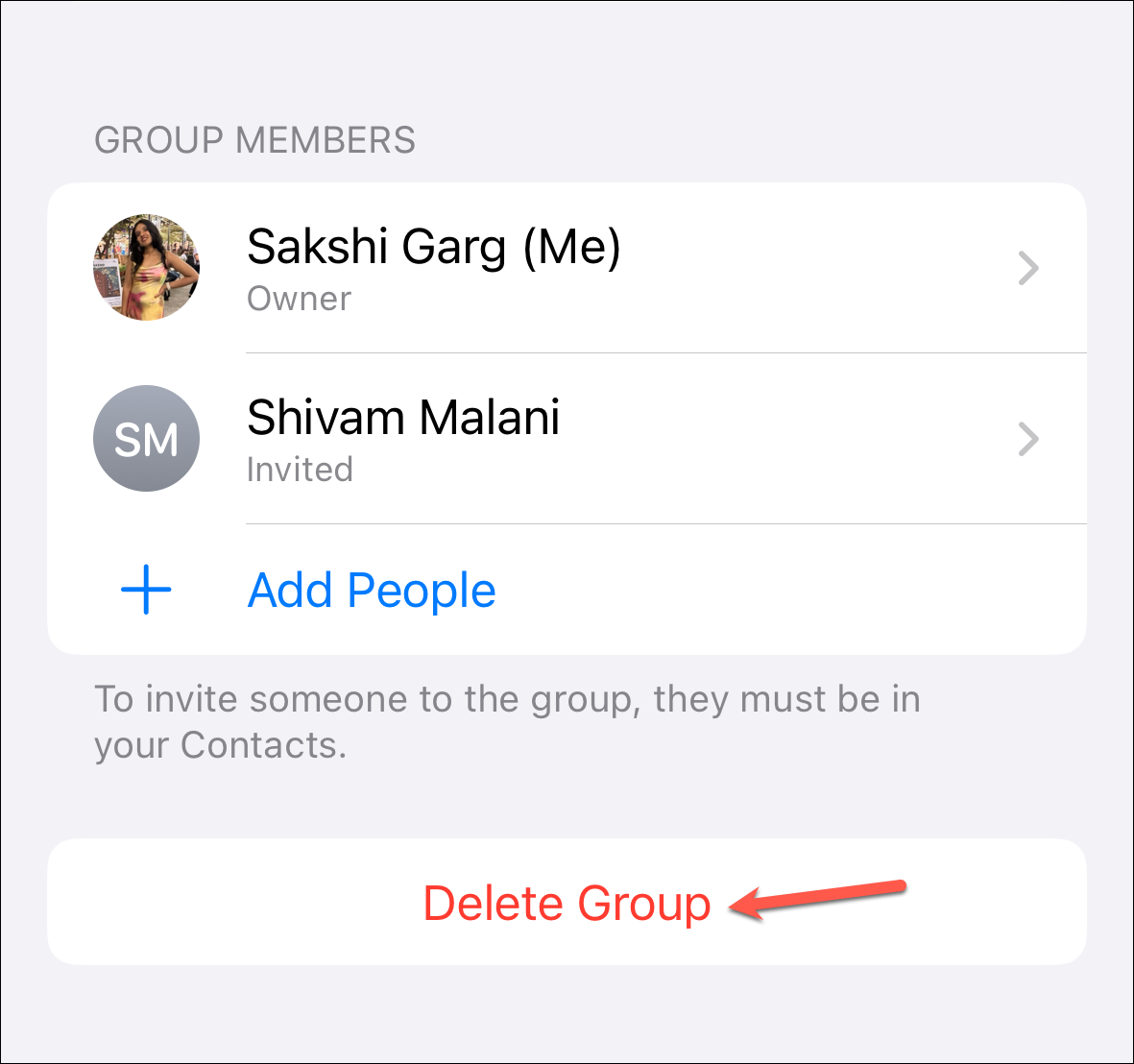
Następnie dotknij „Usuń’z monitu o potwierdzenie.
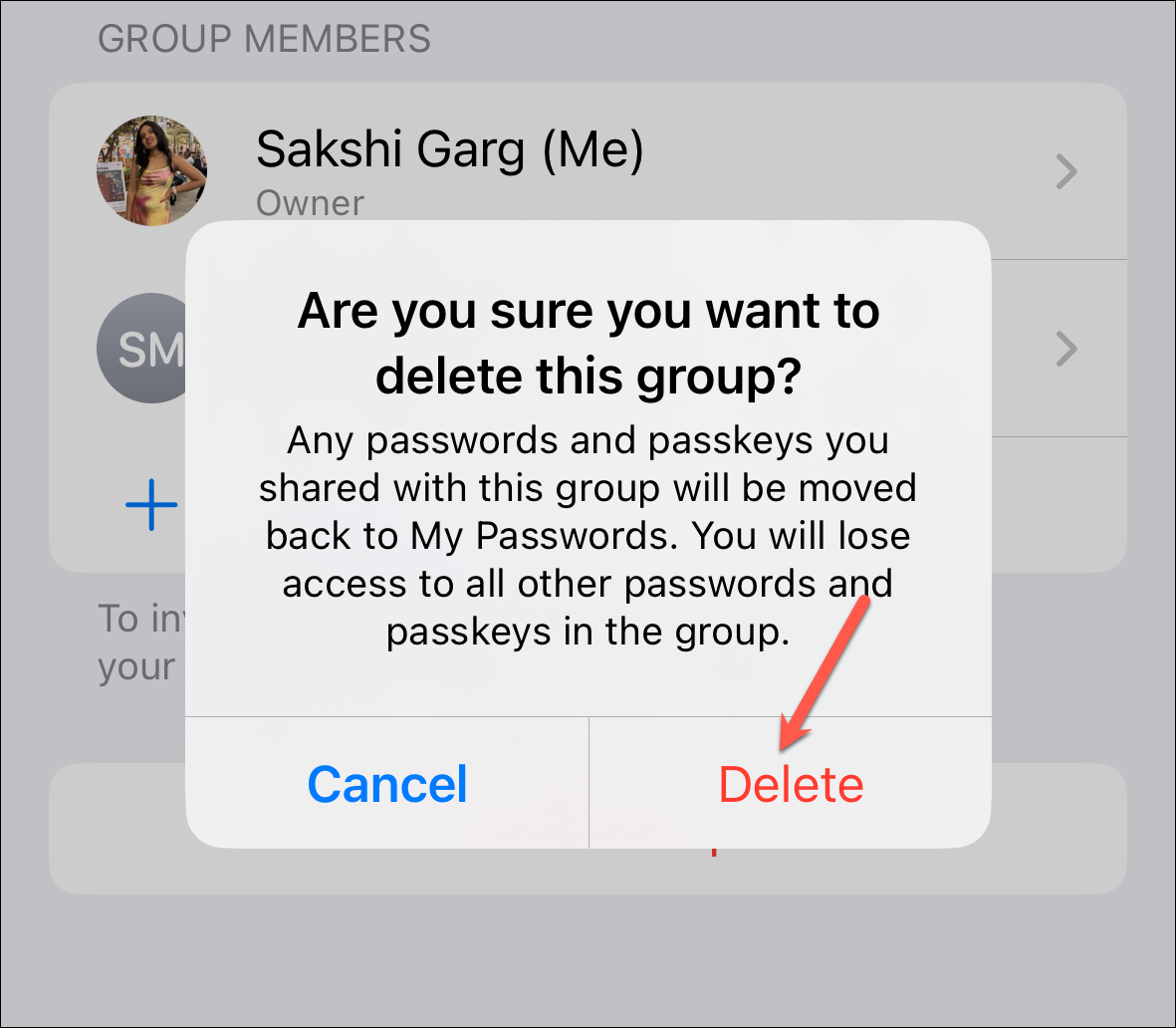
Zarządzaj hasłami do grup
Aby dodać więcej haseł do grupy, dotknij ikony „+” w prawym górnym rogu.
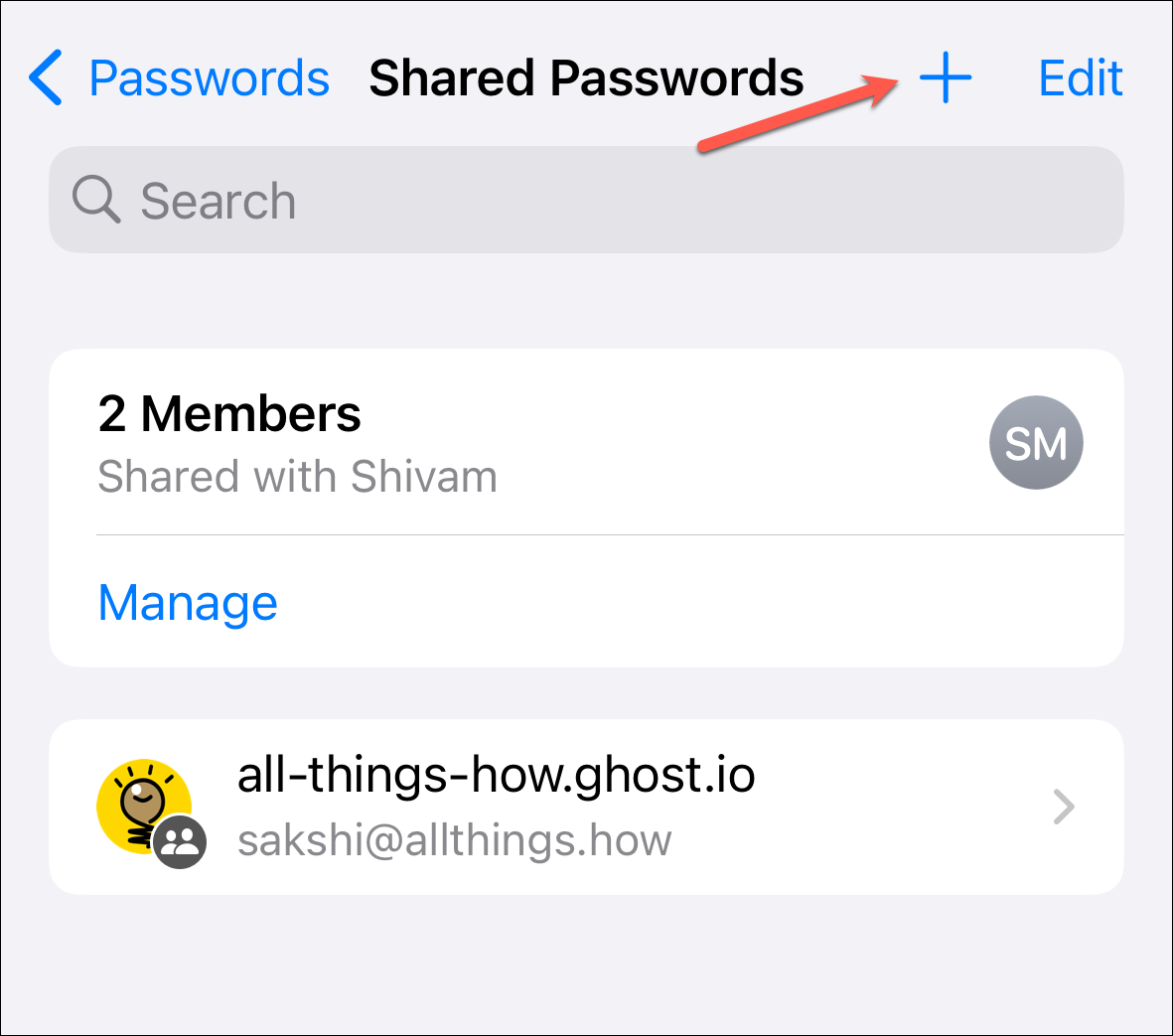
Aby udostępnić wcześniej zapisany hasło z pęku kluczy iCloud, wybierz z opcji opcję „Przenieś hasła do grupy”.
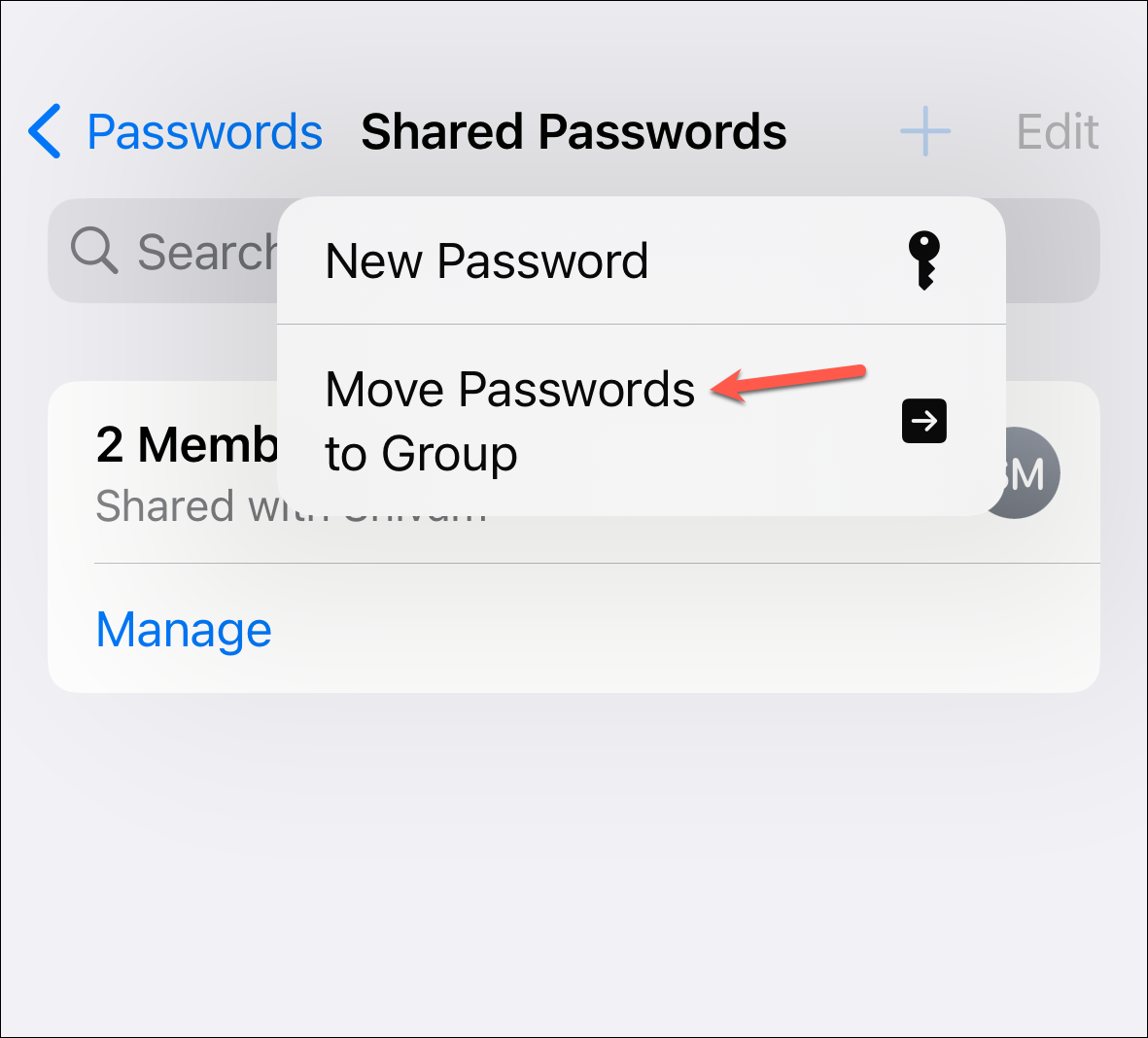
Następnie wybierz hasło (s), które chcesz udostępnić, i kliknij „Przenieś”.
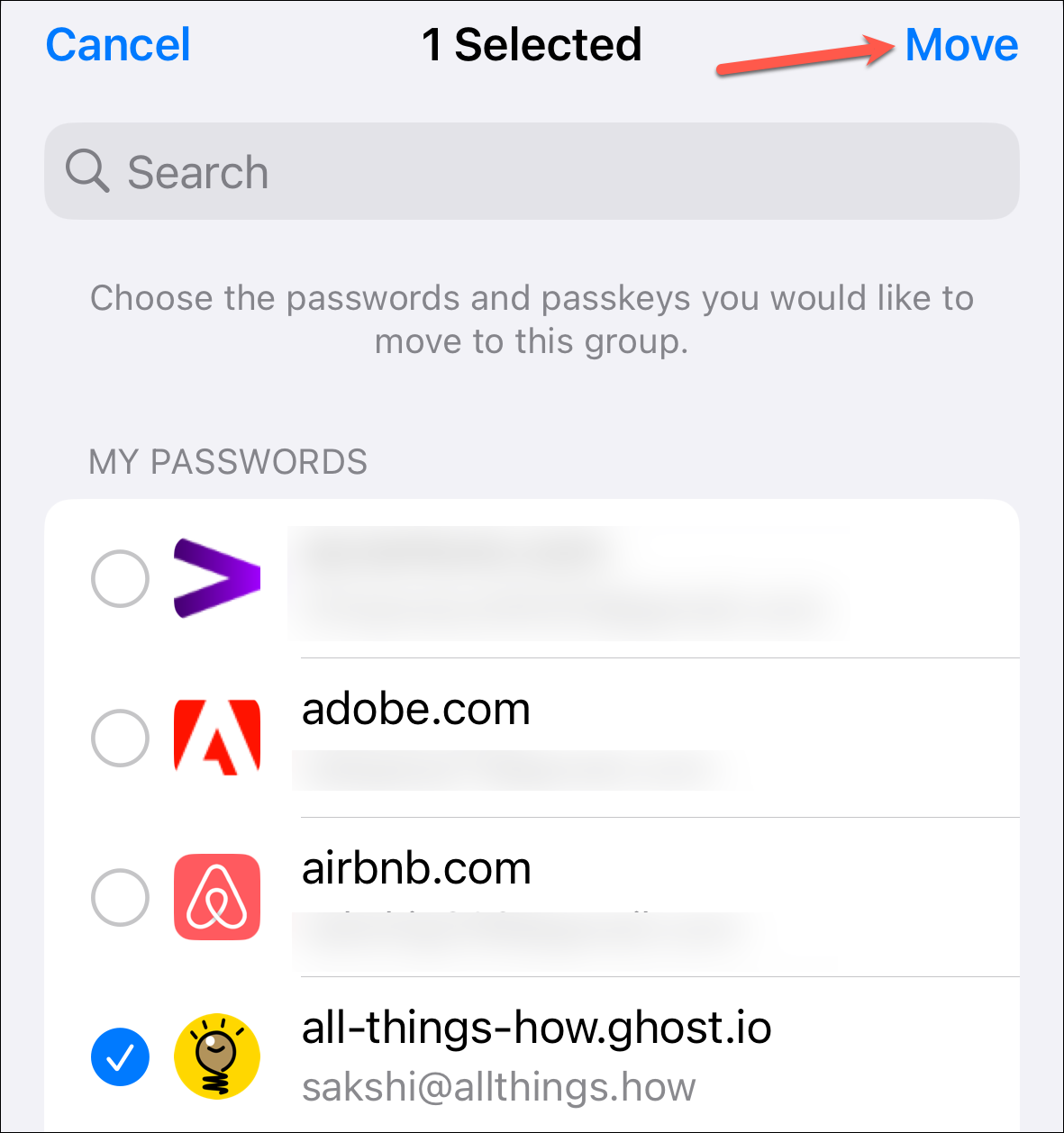
Aby dodać nowe hasło do grupy, wybierz opcję „Nowe hasło” z opcji.
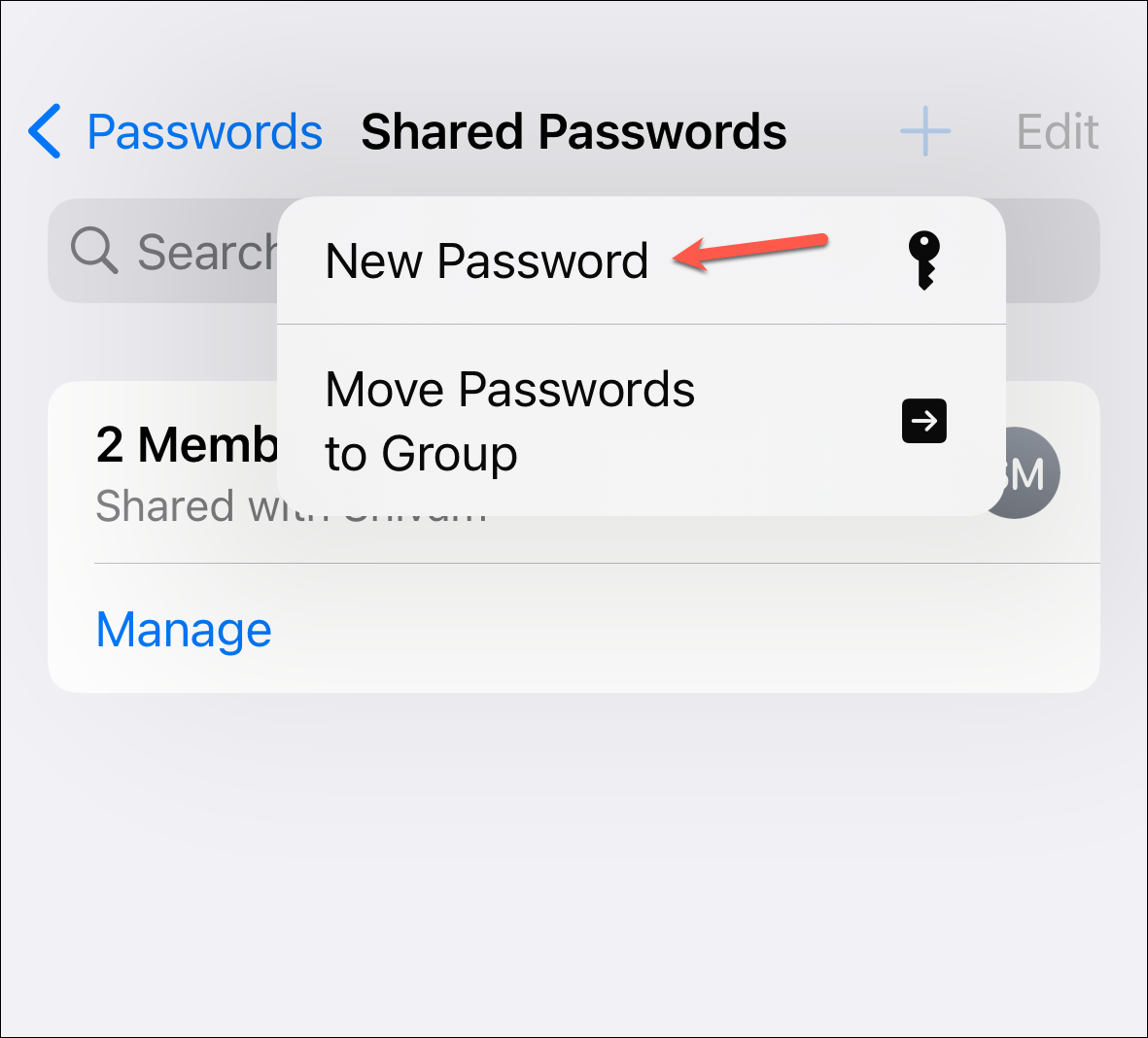
Następnie wprowadź szczegóły , tj. stronę internetową, nazwę użytkownika i hasło, a następnie stuknij „Gotowe”, aby dodać hasło.
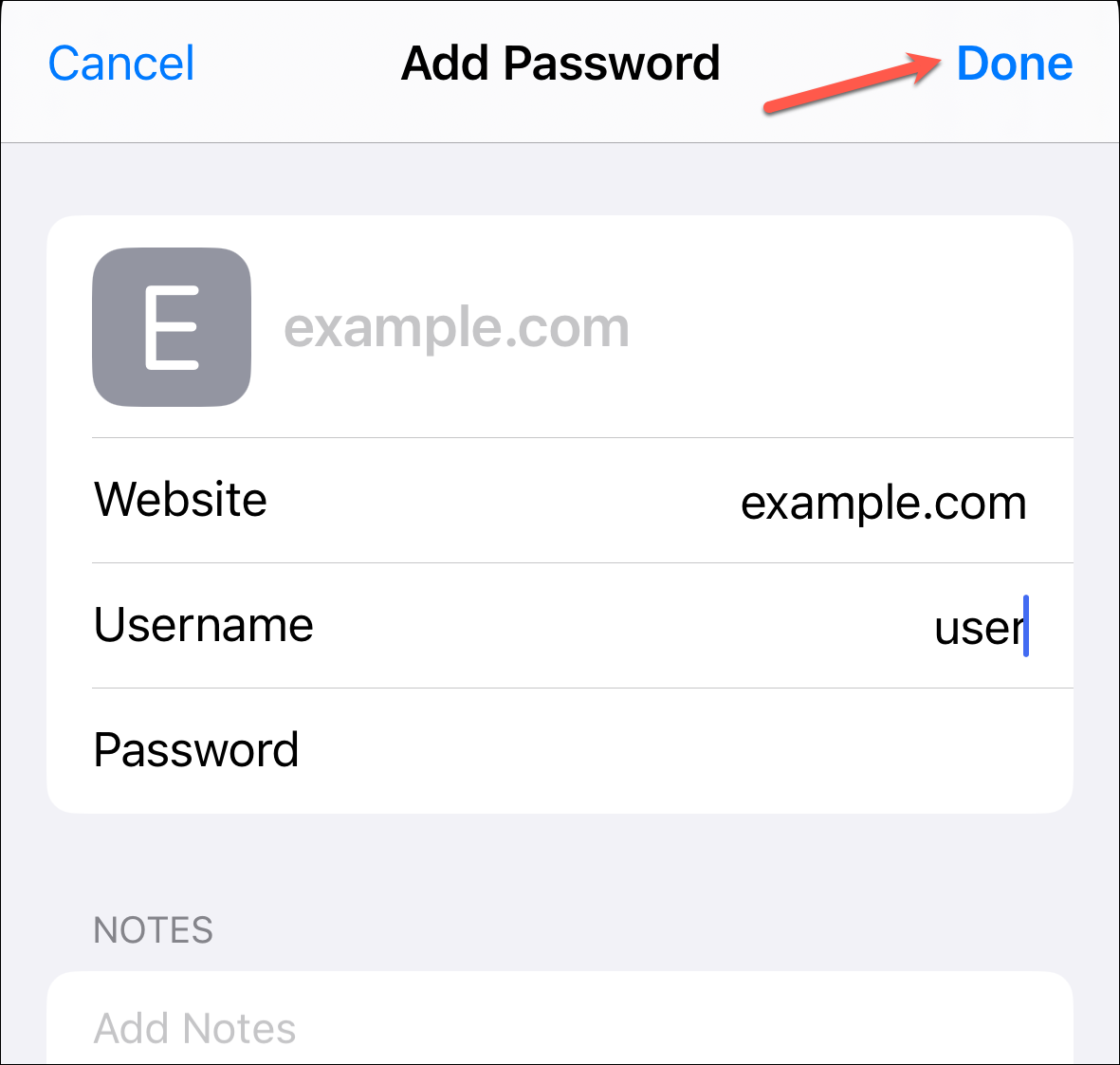
Zarządzanie wspólnymi hasłami stuknij hasło z listy.
Tutaj możesz edytować hasło, tak jak zwykłe hasła pęku kluczy iCloud.
Aby przenieść hasło z powrotem do haseł z grupy, dotknij menu rozwijanego obok opcji „Grupa”.
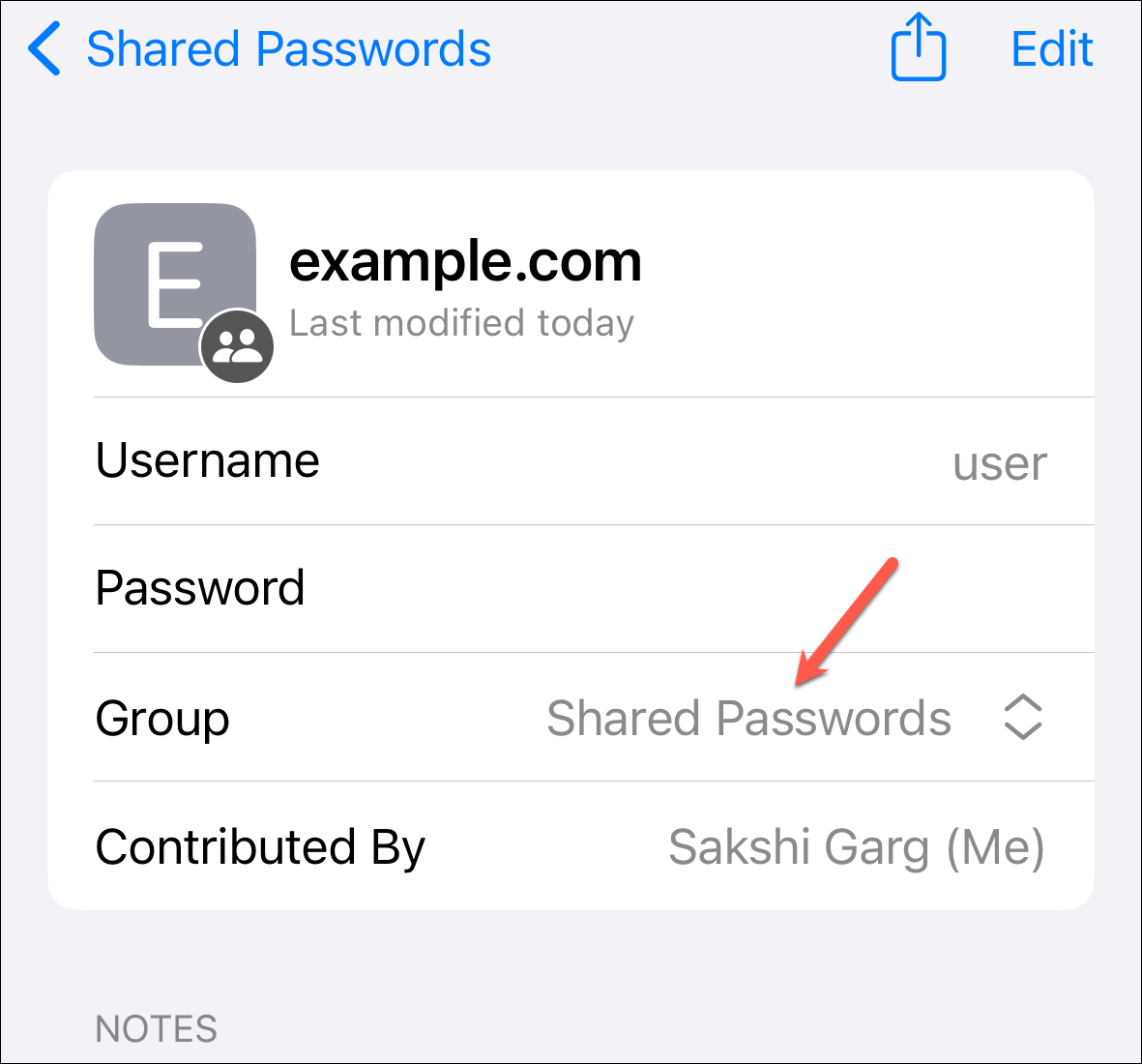
Następnie wybierz „Moje Hasła” z opcji. Możesz także przenieść je do innej grupy lub utworzyć nową grupę, do której chcesz przenieść hasło.

Jeśli chcesz usunąć hasło, dotknij opcji „Usuń hasło” u dołu ekranu.
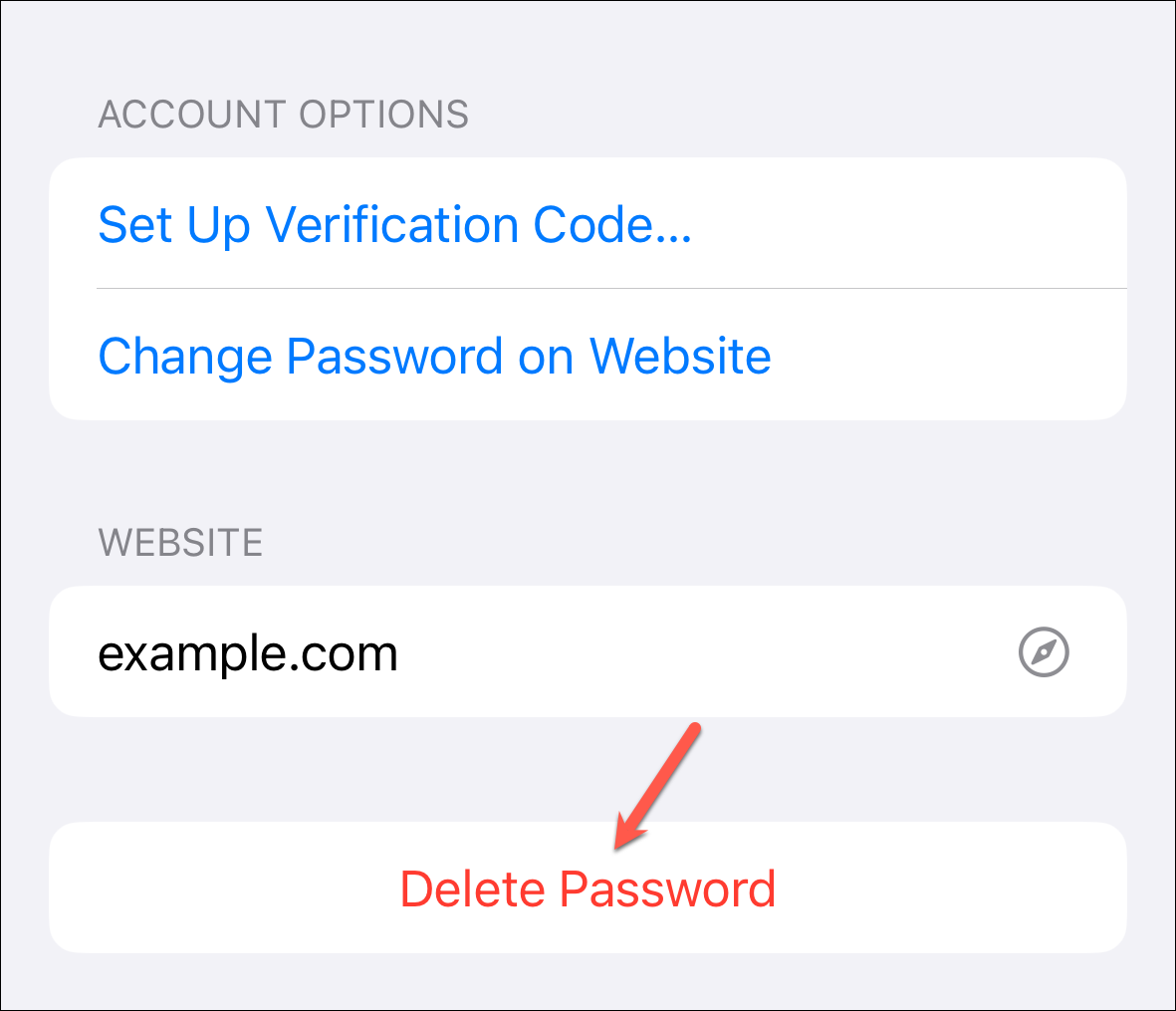
Dotknij „Usuń hasło” w monicie o potwierdzenie.
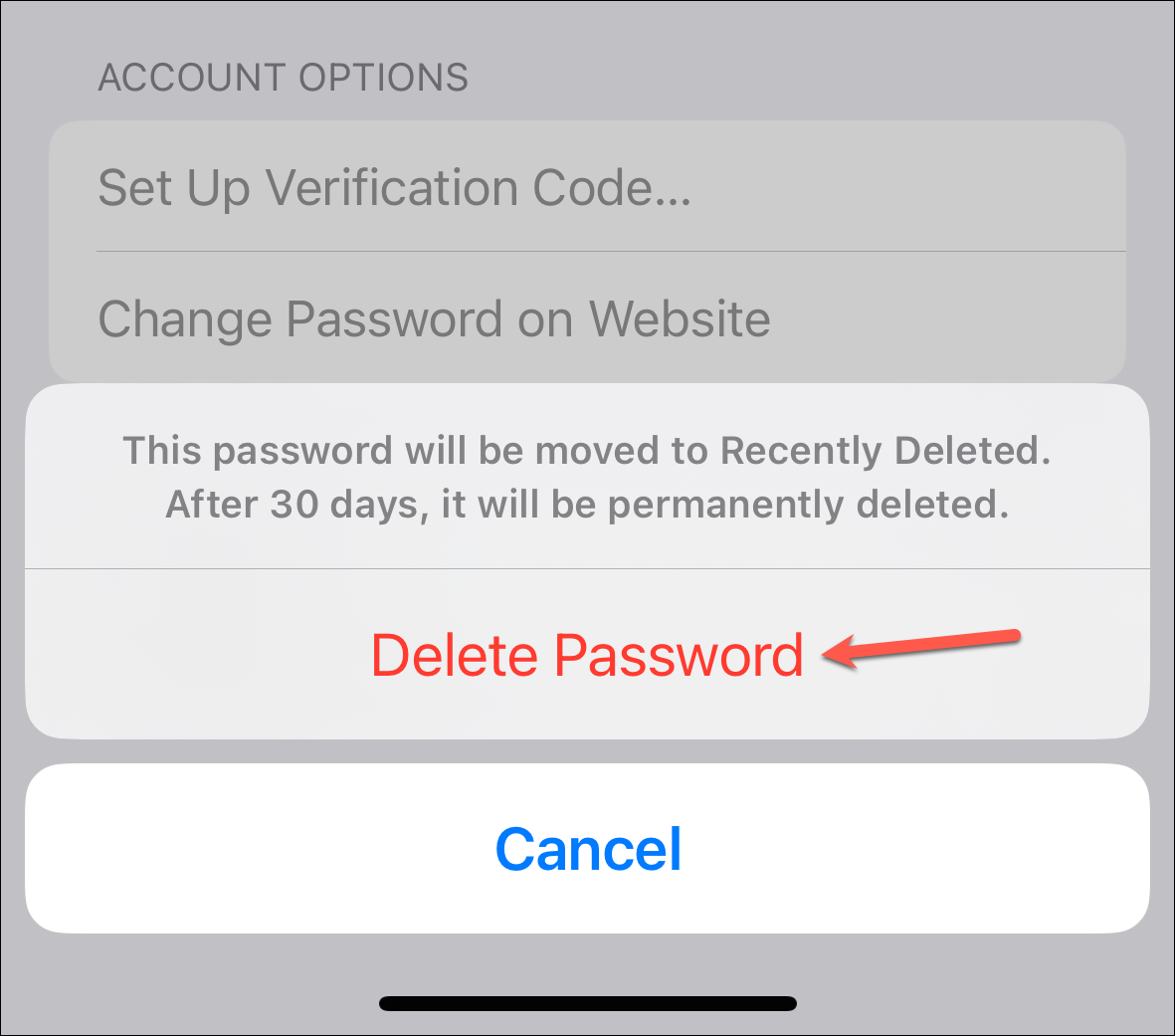
Usunięcie hasła spowoduje usunięcie go i przenieś do folderu „Ostatnio usunięte”, gdzie pozostanie przez 30 dni, zanim zostanie trwale usunięty. Pamiętaj, że usunięcie go spowoduje również usunięcie go z twoich haseł.
Jeśli jednak przypadkowo usuniesz hasło, a twoim motywem było przeniesienie go z powrotem do haseł, możesz je przywrócić.
Wróć do Haseł i dotknij folderu „Ostatnio usunięte”.
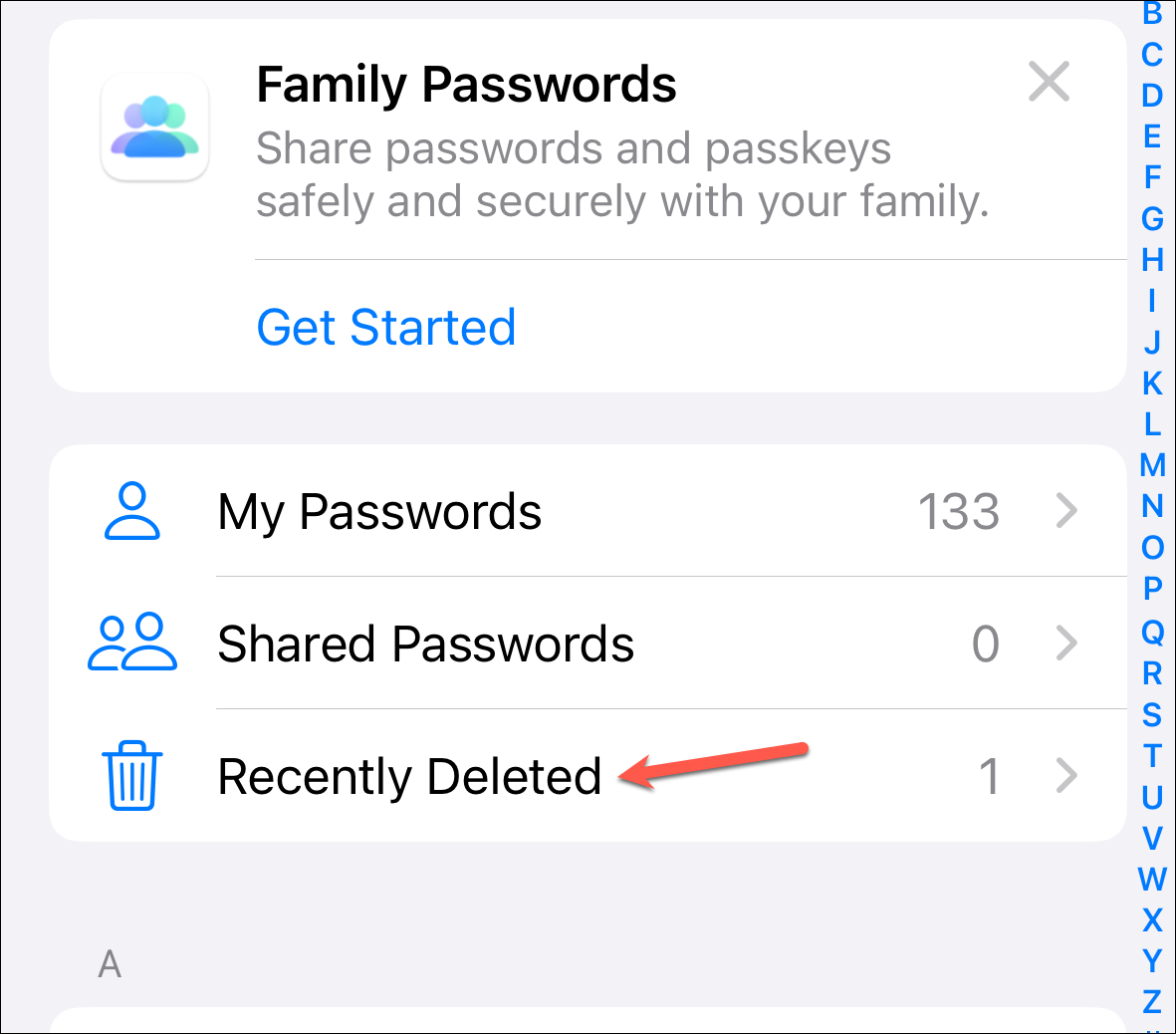
Następnie wybierz hasło chcesz przywrócić.
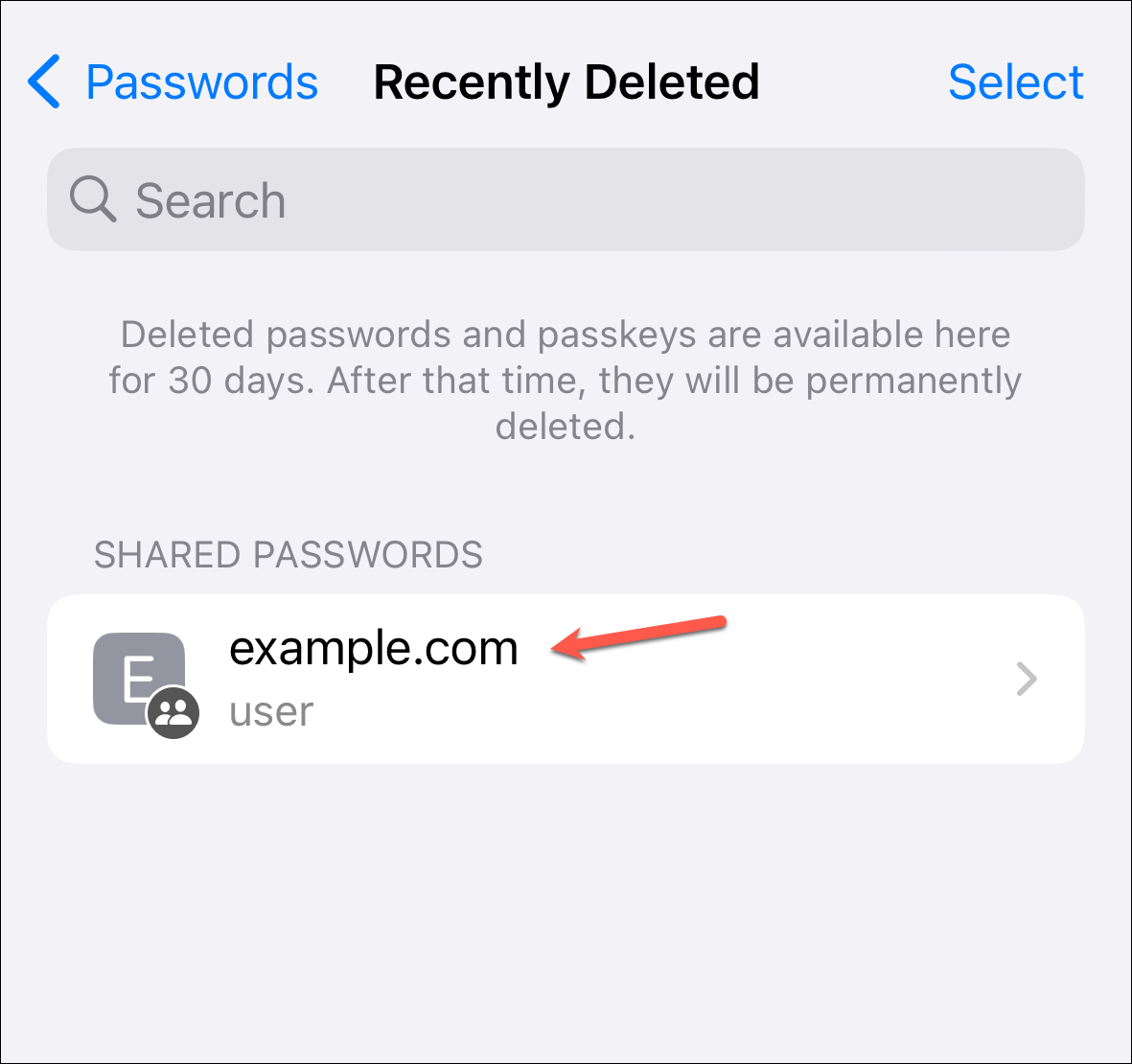
Możesz wybrać: przywróć go do grupy lub stuknij „Przywróć do moich haseł”, aby przenieść go do osobistego pęku kluczy iCloud.
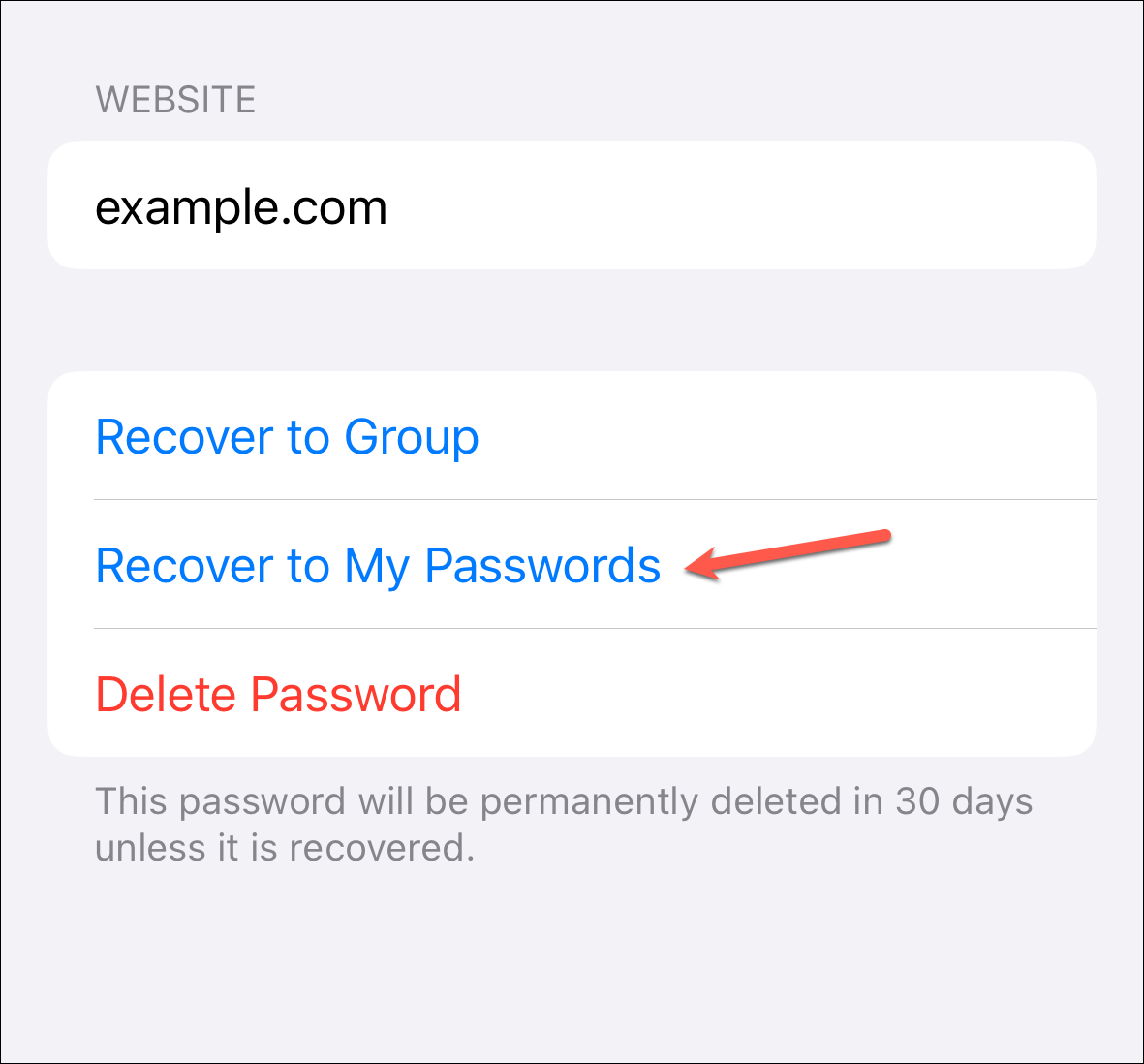
Następnie dotknij „Odzyskaj” do Moich haseł” po wyświetleniu monitu o potwierdzenie.
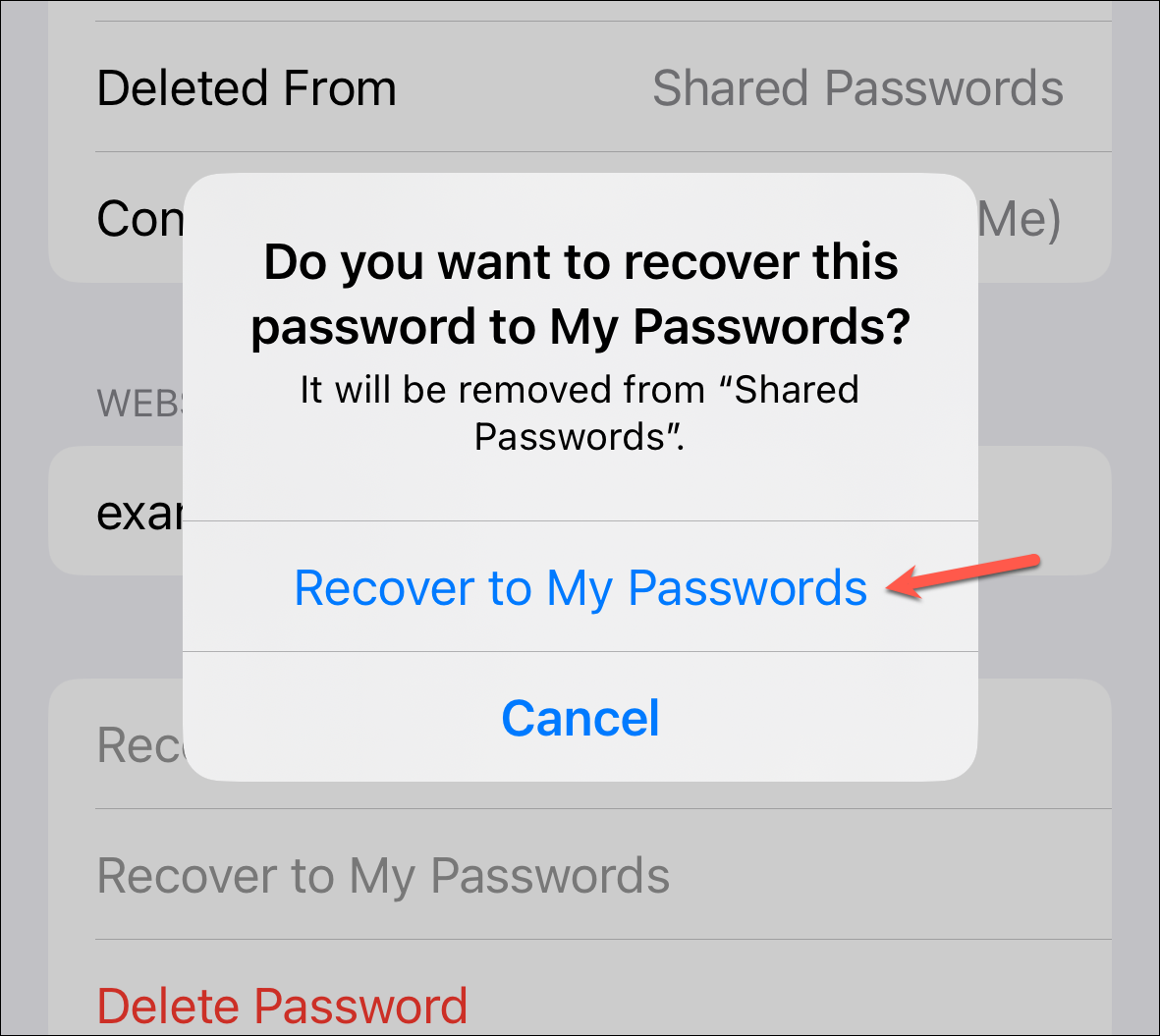
To wszystko, ludzie. Po skonfigurowaniu haseł rodzinnych firmy Apple możesz bezpiecznie udostępniać swoje hasło do serwisu Netflix lub inne ważniejsze hasła dowolnemu ze swoich kontaktów.